私がパソコンと出会ったのは 1985 年ごろ 当時は MS-DOS で動くパソコンと Mac というパソコン ( 当時はマイコン ) が出始めた頃でした 特に感動を与えてくれたのは Mac の方でした パソコンにはまったく無知であった当時の私でもマウスを操作することで いろいろな反応をしてくれる M
|
|
|
- やすもり かたづ
- 5 years ago
- Views:
Transcription
1 2013 passo とは 一歩 を意味するイタリア語です アイパッソは 初心者から上級者までパソコンの技能を一歩一歩上達させたい方のパソコンスクールです! 小学 4 年生からおとしよりまで! DVD やビデオによる自習の講座ではありません プロのベテラン講師が横についてそれぞれの能力 環境に合わせてマン ツー マンでわかるまで丁寧に指導致します!
2 私がパソコンと出会ったのは 1985 年ごろ 当時は MS-DOS で動くパソコンと Mac というパソコン ( 当時はマイコン ) が出始めた頃でした 特に感動を与えてくれたのは Mac の方でした パソコンにはまったく無知であった当時の私でもマウスを操作することで いろいろな反応をしてくれる Mac に 好奇心旺盛な私は引き寄せられて 日々パソコンとの格闘が始まりました 20 年以上たった現在もパソコンの可能性 魅力は変わっていません その間 100 台以上のパソコンを購入操作し 5 歳の子どもから 90 歳のお年寄りまで何千名という方にパソコンの操作を指導してきました パソコンを生活の道具 仕事の道具として使えるようになれば これほど便利な道具はありません 多くの方がパソコンの操作をおぼえ 役に立つ道具として使っておられますが その反面 奥が深くて操作が難しく 脱落していく方もたくさんおられます 現在 インターネットが普及し デジカメ 音楽 携帯 地デジ放送など情報革新の波はさらに大きくなっています 少しでも多くの方がパソコンを生活の道具 仕事の道具として扱えるように これからも多くの方のパソコンの指導にあたっていきたいと思っておりますので 何卒 アイパッソをよろしくお願いいたします パソコン スマホ IT のことなら何でもお気軽にご相談下さい! アイパッソ代表板山幸治 キッズコース ( 小 4~ 小 6)( 年間コース ) 対象 目標 キッズコース 小学 4 年生 ~ 小学 6 年生までを対象としています パソコンの初歩的な操作方法から始まり, パソコンによる様々な情報教育への窓口を楽しく興味をもたせながら学んでいきます また 多種の教育ソフトの操作もおぼえながら パソコンを勉強の道具として使える能力を指導します パソコンの基本操作 タイピング ( ローマ字入力 ) 教育ソフト操作 電子メール インターネット活用 ワープロ データーベース CG グラフィックス DTP etc 受講カリキュラム まず入塾月の前月の指定曜日に基本操作レクチャーを受けていただき 週 1 回 50 分 月 4 回で1 単元 これを年間全 12 単元とする1 年間カリキュラムの受講スケジュールとなります 試しに1ヶ月だけ受講してみることもできます パソコンの技能レベルに合わせてひとり一人に対応したカリキュラムを組み ご家庭に報告書をお送りいたします 教材費 実費 ジュニアコース ジュニアコース ( 中学生 )( 年間コース ) 対象 中学生を対象にパソコンの基本技能の習得をめざします ワープロ 表計算 グラフィック データベース インターネットなど総合的なパソコンの技能の習得を目指します パソコン検定試験 MOS 試験等の資格取得もめざします 個人のレベルにあわせてステップアップしていきます 個人別に担当インストラクターがカリキュラムを組んで指導します 毎回の授業の状況を報告書にしてご家庭にお送りいたします 保護者同時参加も可能です 教材費 実費 1
3 スタンダードコース ワード エクセル インターネット基本講座 ( 年間コース ) ワード エクセル インターネットの基本操作の年間のコースです パソコン初心者対象 ( 各バージョンに対応して指導します ) パソコンを買うと付属しているソフトにマイクロソフトのワープロソフトワードと表計算ソフトのエクセルがあります まず アプリケーションソフトで最初に操作法を覚えなければならないのが このワードとエクセルそしてインターネット 電子メールです 多くの機能があるので大変ですが 基本操作から段階的に勉強しましょう! 教材費 前期 6,000 円 ( 税込 ) 後期実費 アドバンスドコース ワード エクセル インターネット応用講座 ( 年間コース ) ワード エクセル インターネットの応用操作の年間のコースです パソコンの基本操作ができる方が対象です 就職 転職に断然有利! マイクロソフト社が認めるパソコンの資格試験に挑戦しよう 教材費 実費 ( 技能レベルに合わせてご相談の上決定 ) パソコン資格取得コース 就職 転職に断然有利なパソコンの資格を取ろう! マイクロソフト認定資格試験マイクロソフト認定資格試験対策講座 ( 短期コース ) マイクロソフト認定資格試験の合格を目指す講座です マイクロソフト認定資格試験受験希望者を対象にマンツーマン指導でそれぞれの技能レベルに合わせてカリキュラムを組み 合格されるまでサポートします 受講講座単位は最小単位 1 講座 (60 分 12 回 ) で何講座でも受講できます それぞれの能力に合わせて合格されるまで責任を持って指導いたします 試験科目 一般レベル (WORD,EXCEL,ACCESS,POWERPOINT) 上級レベル (WORD,EXCEL) XP VISTA 7 対応 教材 実費 ( 技能レベルに合わせてご相談の上決定 ) パソコン検定試験 全日本情報学習新興協会 日本情報教育検定協会ビジネス能力認定サーティファイ パーソナルコンピューター利用技術協会パソコンネットワーク利用技術試験などの対策講座も受け付けています 2
4 オプションコース 各種アプリケーション入門 応用講座 ( 短期コース ) パソコンは買ったけど各ソフトの使い方がよくわからない また 新たなソフトの購入を考えているが 種類が多くどれを買ったらよいかわからない そういう方の各種アプリケーションの体験コースです レベルに応じ体験 入門 ( 基礎 ) 応用とステップアップしていくこともできます エクセル ワード パワーポイント アクセス 筆まめ ファイルメーカー ホームページビルダー フォトショップ EL など ( その他のアプリケーションソフトについてはお問い合わせください ) 01 ワード入門講座 ワープロソフトワードの基本操作を学ぶ講座です 文字入力の方法から入り ワープロの基本操作をいろいろな作品を作りながら 書式の設定 タブ インデントなど文章の作成法を学んでいただきます マイクロソフト社の MOS 試験の受験や応用講座へステップアップできます ワード基礎講座 講座時間 (60 分 12 回 ) 教材費 3,000 円 ( 税込 ) 02 エクセル入門講座 表計算ソフトエクセルの基本操作を学ぶ講座です 応用講座へステップアップできます エクセル基礎講座 講座時間 (60 分 12 回 ) 教材費 2,000 円 ( 税込 ) 03 アクセス基礎 応用講座 データーベースソフトアクセスの基本操作を学ぶ講座です 応用講座へステップアップできます 教材 超図解アクセス基礎編 応用編等 アクセス基礎講座 講座時間 (60 分 12 回 ) 教材費実費 アクセス応用講座 講座時間 (60 分 12 回 ) 教材費実費 05 ファイルメーカー Pro 講座 データーベースソフトファイル FileMaker Pro は 使いやすさが定評の 世界の代表的なデータベースソフトウェアです あなたの情報のすべてを 簡単に管理 活用することができます メーカー Pro の基本操作を学ぶ講座です 教材 ファイルメーカー Pro スーパーリファレンス等 講座時間 (60 分 12 回 ) 教材費実費 06 パワーポイント講座 プレゼンテーションソフトパワーポイントの基本操作を学ぶ講座です 教材 PowerPoint (FOM) 等 講座時間 (60 分 8 回 ) 教材費実費 07 ホームページビルダー基礎 応用講座 ホームページ作成ソフトホームページビルダーを使った Web ページ作成の基本操作を学ぶ講座です ホームページビルダー基礎講座 講座時間 (60 分 8 回 ) 教材費実費 ホームページビルダー応用講座 講座時間 (60 分 8 回 ) 教材費実費 08 フォトショップ EL 講座 グラフィックソフトアドビ社のグラフィックソフト フォトショップ EL の基本操作を学ぶ講座です 講座時間 (60 分 8 回 ) 教材費実費 09 年賀状作成ソフト講座 筆まめ 筆王 筆ぐるめなど筆まめ 筆王 筆ぐるめなどの年賀状作成ソフトの基本操作を学ぶ講座です 講座時間 (60 分 8 回 ) 教材費実費 10 フリーソフト講座 フリーソフト無料のフリーソフトの基本操作を学ぶ講座です 講座時間 (60 分 4 回 ) 教材費実費 3
5 シニアコース! 中高年対象 ( 年間コース ) シニアコース 主に中高年者 パソコンの苦手な方を対象にパソコンを生活の道具として簡単に使えるようにゆっくり丁寧に指導します ジャストホーム 3 ワード エクセル インターネット等のソフトの基本操作をマンツーマンでそれぞれのレベル環境に合わせて指導します 年間教材費 6,000 円 ( 税込 ) パソコン初心者のみなさん! 特に中高齢者の方! とてもかんたんなソフトがあります! ワードやエクセルがむずかしいと思っておられる方! シニアコースの受講を検討してください! ワープロ 表計算 住所録 ハガキ作成 デジカメ シール ラベル カレンダー電子アルバム タイピング練習 インターネット 電子メールなど驚くほど簡単にいろいろなことができますよ! パソコンは買ったけど 使っていない方! さあ 楽しいパソコンライフをはじめましょう! No テーマ 主な内容 JH01 ワープロ 文字入力 文書作成 1 すらすら文書作成 1 名刺 キャンプのお知らせ JH02 表計算 表計算基本操作 家計簿 こづかい帳 町内会の会計報告 JH03 デジカメ 写真の加工編集 デジカメ スキャナ 名前シール 写真シール JH04 ハガキ 住所録 検索 ソート ハガキ作成 1 ビンの中身シール JH05 インターネット インターネットとは 情報検索 ネットサーフィン 電子メール1 レシピ JH06 ワープロ 文字入力 文書作成 2 すらすら文書作成 2 お中元礼状 JH07 表計算 グラフ 予定表 計算 関数 集計 暑中見舞い JH08 デジカメ アルバム 地図作成 絵画 スライド デジカメ JH09 ハガキ 管理表 料理レシピ CD ラベル 献立表 ハガキ作成 2 JH10 インターネット ホームページ作成 ネットサーフィン 電子メール2 ウイルス対策 圧縮解凍 JH11 ワープロ 文字入力 文書作成 ( 遠足のしおり ) 名刺 2 すらすら文書作成 3 JH12 予定表 e タイム カレンダー ラベル シール お知らせフォーム メモ用紙 超初心者 高齢者の方 大歓迎! 4
6 クリエイティブコース DTP Web デザイナークリエイティブコース ( 短期コース ) DTP Web デザイナーを目指すコースです Photoshop Illustrator,Pagemaker, InDesign,Dreamweaver,Fireworks,Flash などのソフトの使い方をあなたのペースであなたの技能レベルにあわせて マンツーマンで指導致します 教材費 実費 フリー ( 無料 ) ソフトコース フリー ( 無料 ) ソフトコース ( 短期コース ) フリー ( 無料 ) ソフトを使いこなすためのコースです 圧縮 解凍ソフト フォトレタッチソフト 動画変換 ダウンロード 再生ソフト セキュリティソフト FTP ソフト ハードディスク診断ソフトなど フリーソフトの注意点や使用法を指導いたします Office 互換ソフトオープンオフィス : ワープロ 表計算 描画 プレゼンテーション機能など MSOffice ( ワード エクセル パワーポイント等 ) と同等の機能を無料で使いこなそう! フォトレタッチソフト GIMP : GIMP はフリーでありながらフォトショップと同等の機能をもつ 高性能なフォトレタッチ系の画像処理ソフトです デジカメ画像やスキャナで読み取った画像を加工 編集しましょう! 動画変換 ダウンロード 再生ソフト : 携帯動画変換君 Craving Explore GOM Player など動画の変換 ダウンロード 再生するためのフリーソフトの使い方を指導します パソコンで音楽を管理し ipod や携帯音楽プレーヤー 携帯電話へ音楽データを転送しましょう! 教材費 実費 プライベートコース プライベートコース! ( 短期コース ) あなたのわからないところをあなたのペースでマンツーマンで指導致します 1 講座より受講可能! 日々わからないことをパソコンのプロにどんどん質問して 疑問を解決してください 教材費 不要 ( 必要時は実費 ) 月額授業料 ( 全コース / 一部教室により異なる場合があります ) あなたのわからないところをあなたのペースでマンツーマンで指導致します 1 講座より受講可能! 1 対 1 ( マンツーマン指導 ) 1 講座 (60 分 4 回 ) 授業料 10,500 円 ( 税込 ) 1 対複数 (2 人以上で受講時 ) 1 講座 (60 分 4 回 ) 授業料 8,400 円 ( 税込 ) 入会金等その他の費用については各教室にお問い合わせください! 5
7 特別コース パソコン体験特別講座パソコン体験特別講座は通常の講座受講をご検討中の方の短期の体験講座です! 小学生 ( 小 4 ~) からお年寄りまで お知り合い お友達 親子で受講できます! 詳しくは随時説明会を受け付けておりますので まずはお電話にて各教室にご連絡下さい パソコン体験特別講座パソコンとは? どんなことができるのか? マウス操作 キーボード操作 Windows の基本操作とワープロ インターネット等の基本操作を指導します 教材費 実費 ホームページ体験特別講座ホームページを作成するために HTML 言語を中心にホームページ作成の基礎を学んでいただきます ホームページビルダーも使用します 教材費 実費 ワード体験特別講座ワープロソフト ワードの基本操作を指導するコースです 文字入力法 ツールの使い方 書式の設定 行揃え 罫線 イラストの挿入 段落の設定などを指導します 教材費 実費 デジカメ体験特別講座デジカメの基本から操作法 フォトレタッチソフトによる写真の加工 修整 アルバムとして保存の仕方まで デジカメの基礎を学ぶ講座です 教材費 実費 エクセル体験特別講座表計算ソフト エクセルの基本操作を指導するコースです 入力方法 セル 四則計算 関数 連続データ グラフ作成 表作成 シートの操作などを指導します 教材費 実費 インターネット体験特別講座インターネットとは? ブラウザの使用法 ネット上の情報の検索 ダウンロード ネットサーフィン 電子メールソフトの使用法などの基本操作を指導します 教材費 実費 ipad iphone ipod Touch 特別講座 ipad iphone ipod Touch の操作法を学んでいただく講座です パソコンでの管理 同期の方法 各種アプリの操作法 itunes の使い方 設定方法などをそれぞれの環境に応じて ご相談 ご指導いたします 教材費 実費 スマホ特別講座! アイフォーン特別講座! アンドロイド特別講座! うちわ作成講座! 年賀状作成講座! 特別講座は 特定の時期に期間限定で短期の受講希望者を対象に開講する講座です 出張指導 ホームページ制作 パソコンの修理も受付中! 6
8 講座のお申込 お問い合わせは下記各教室へご連絡して下さい アル プラザ城陽教室 MOMO 教室 イオン洛南教室 京都ファミリー教室 パ ソ コ ン の 修 理 パ ソ コ ン 出 張 指 導 ホ ー ム ペ ー ジ 制 作 デ ー タ ベ ー ス 制 作 パ ソ コ ン 取 次 販 売 オ ー ク シ ョ ン 代 行 出 品 個人 商店 医院 学習塾等の IT 関連全般のサポートを承ります! パソコンスクール i Passo info@ipasso.com アイパッソ本部 京都府宇治市木幡陣ノ内 TEL: アイパッソ
私 がパソコンと 出 会 ったのは 1985 年 ごろ 当 時 は MS-DOS で 動 くパソコンと Mac と いうパソコン( 当 時 はマイコン)が 出 始 めた 頃 でした 特 に 感 動 を 与 えてくれたのは Mac の 方 でした パソコンにはまったく 無 知 であった 当 時 の 私
 2016 passo とは 一 歩 を 意 味 するイタリア 語 です アイパッソは 初 心 者 から 上 級 者 までパソコンの 技 能 を 一 歩 一 歩 上 達 させたい 方 の パソコンスクールです! 小 学 4 年 生 からおとしよりまで! DVD やビデオによる 自 習 の 講 座 ではありません プロのベテラン 講 師 が 横 について それぞれの 能 力 環 境 に 合 わせて マン
2016 passo とは 一 歩 を 意 味 するイタリア 語 です アイパッソは 初 心 者 から 上 級 者 までパソコンの 技 能 を 一 歩 一 歩 上 達 させたい 方 の パソコンスクールです! 小 学 4 年 生 からおとしよりまで! DVD やビデオによる 自 習 の 講 座 ではありません プロのベテラン 講 師 が 横 について それぞれの 能 力 環 境 に 合 わせて マン
エクセル中級修了者もしくは同等の知識をお持ちの方対象 即戦力 UP! 実践エクセル 5 2 エクセルピボットテーブル マクロ 5 1 再就職 転職のためのパソコン講座 2 5 請求書の作成やマスターの管理 売上集計表に必要な関数やテクニックなどを学びます エクセルの便利さが再認識でき 明日からの仕事
 パソコン操作が初めての方対象 初めてのパソコン 0 1 パソコン & ワード エクセル入門 2 日間 1 2 ワード初級 2 2 ワード中級 3 2 エクセル初級 3 2 パソコンの電源の入れ方からマウスやキーボードの操作と簡単な文書作成が体験できます パソコンの扱い方 マウス操作 キーボード入力の基本 ワードで文書作成体験 パソコン操作が初めての方対象 パソコンの機能を学び ワード エクセルのソフトを体験します
パソコン操作が初めての方対象 初めてのパソコン 0 1 パソコン & ワード エクセル入門 2 日間 1 2 ワード初級 2 2 ワード中級 3 2 エクセル初級 3 2 パソコンの電源の入れ方からマウスやキーボードの操作と簡単な文書作成が体験できます パソコンの扱い方 マウス操作 キーボード入力の基本 ワードで文書作成体験 パソコン操作が初めての方対象 パソコンの機能を学び ワード エクセルのソフトを体験します
A 年賀状講座 花 山 動物 家族などの写真 またはイラストなどを入れて素敵な年賀状を作ります また住所録を作っておけば宛名印刷だけでなく 日常の宛名管理に重宝します 1) 講習内容 : 年賀状の表面と裏面をパソコンで作成 2) 受講料 :1,500 円 3) 定員 :4 コース 32 名 講習番号
 年賀状およびカレンダー講習会開催のご案内 福生市シルバー人材センターパソコン教室主催による恒例のパソコン講習会です お気に入りの写真やいろいろな絵柄を取り込んで年賀状 カレンダーをパソコンで作ります シルバー人材センターの講師陣が親切丁寧に指導しますのでお気軽にご参加ください 場所 : さくら会館 1 階福生市シルバー人材センター内 対象 :2 日間のコースを通して参加できる方 申込み : 往復はがき
年賀状およびカレンダー講習会開催のご案内 福生市シルバー人材センターパソコン教室主催による恒例のパソコン講習会です お気に入りの写真やいろいろな絵柄を取り込んで年賀状 カレンダーをパソコンで作ります シルバー人材センターの講師陣が親切丁寧に指導しますのでお気軽にご参加ください 場所 : さくら会館 1 階福生市シルバー人材センター内 対象 :2 日間のコースを通して参加できる方 申込み : 往復はがき
Windows 8 & Office 2013 パソコン講座 パソコン ~パソコンをはじめる準備 ~ パソコン ~ 文字入力のコツ~ パソコン ~ 保存と整理 ~ インターネットへのトビラインターネットへのトビラ ~メール編 ~ インターネットへのトビラ ~ 動画編 ~ インターネットへのトビラ ~
 Windows 10 & Office 2013(2016) パソコン講座 パソコン ~パソコンをはじめる準備 ~ パソコン ~ 文字入力のコツ~ パソコン ~ 保存と整理 ~ インターネットへのトビラインターネットへのトビラ ~メール編 ~ インターネットへのトビラ ~ 動画編 ~ インターネットへのトビラ ~ 地図編 ~ Windows10 講座秘伝のタイピング講座 Internet Explorer11
Windows 10 & Office 2013(2016) パソコン講座 パソコン ~パソコンをはじめる準備 ~ パソコン ~ 文字入力のコツ~ パソコン ~ 保存と整理 ~ インターネットへのトビラインターネットへのトビラ ~メール編 ~ インターネットへのトビラ ~ 動画編 ~ インターネットへのトビラ ~ 地図編 ~ Windows10 講座秘伝のタイピング講座 Internet Explorer11
講座内容の紹介
 2017/08/01 おおた IT 市民ネットワーク 講座内容の紹介 ( 講習会主催者向けにまとめた資料ですが 一般受講者の方も参考にして下さい ) はじめに各講習会は 1 日 3 時間 2 回 =6 時間 を原則にしていますが 1 日コース 6 時間で実施したり ゆっくり時間をかけたり 或いは関連事項を追加したりして 1 日 3 時間 3 回 or4 回で実施することも可能です 第一部基礎講座 ウィンドウズ全般
2017/08/01 おおた IT 市民ネットワーク 講座内容の紹介 ( 講習会主催者向けにまとめた資料ですが 一般受講者の方も参考にして下さい ) はじめに各講習会は 1 日 3 時間 2 回 =6 時間 を原則にしていますが 1 日コース 6 時間で実施したり ゆっくり時間をかけたり 或いは関連事項を追加したりして 1 日 3 時間 3 回 or4 回で実施することも可能です 第一部基礎講座 ウィンドウズ全般
学生へのメッセージ パソコンを今まで操作したことがない学生にも対応できるベルから学習しますが 徐々にレベルを上げていきます 油断せずに 遅刻は厳禁です 講義開始前にコンピュータを使える状態にしておいてください
 科目名コンピュータ入門 ( 経済 A) 科目分類 専門科目群 ( 第 1グループ ) 総合科目群 ( 第 2グループ ) 経済学科 必修 選択学科 必修 選択 英文表記 Introduction to Computer Literacy 開講年次 1 年 2 年 3 年 4 年 ふりがなたきもりたけし開講期間 前期 後期 通年 集中 担当者名瀧森威修得単位 2 単位 授業のテーマ 授業概要 到達目標
科目名コンピュータ入門 ( 経済 A) 科目分類 専門科目群 ( 第 1グループ ) 総合科目群 ( 第 2グループ ) 経済学科 必修 選択学科 必修 選択 英文表記 Introduction to Computer Literacy 開講年次 1 年 2 年 3 年 4 年 ふりがなたきもりたけし開講期間 前期 後期 通年 集中 担当者名瀧森威修得単位 2 単位 授業のテーマ 授業概要 到達目標
テキスト販売価格改定一覧 憩いのパソコン教室すまいる 型番 名前 新価格 S001 ゆっくり楽しく パソコン入門 Windows XP 1,980 S002 ゆっくり楽しく パソコン入門 Windows Vista 1,980 S014 ゆっくり楽しく パソコン入門 Windows
 テキスト販売価格改定一覧 憩いのパソコン教室すまいる S001 ゆっくり楽しく パソコン入門 Windows XP 1,980 S002 ゆっくり楽しく パソコン入門 Windows Vista 1,980 S014 ゆっくり楽しく パソコン入門 Windows 7-2007 1,980 S019 ゆっくり楽しく パソコン入門 Windows 7-2010 1,980 S027 ゆっくり楽しく パソコン入門
テキスト販売価格改定一覧 憩いのパソコン教室すまいる S001 ゆっくり楽しく パソコン入門 Windows XP 1,980 S002 ゆっくり楽しく パソコン入門 Windows Vista 1,980 S014 ゆっくり楽しく パソコン入門 Windows 7-2007 1,980 S019 ゆっくり楽しく パソコン入門 Windows 7-2010 1,980 S027 ゆっくり楽しく パソコン入門
情報処理 Ⅰ 前期 2 単位 年 コンピューター リテラシー 担当教員 飯田千代 ( いいだちよ ) 齋藤真弓 ( さいとうまゆみ ) 宮田雅智 ( みやたまさのり ) 授業の到達目標及びテーマ コンピューターは通信技術の進歩によって 私達の生活に大きな影響を与えている 本講座は 講義と
 情報処理 Ⅰ 前期 2 単位 1 2 3 年 コンピューター リテラシー 授業の到達目標及びテーマ コンピューターは通信技術の進歩によって 私達の生活に大きな影響を与えている 本講座は 講義とパーソナル コンピューターを使っての実習を通して 情報のディジタル化 文書処理 インターネットの利用 プレゼンテーション技術等 基礎的な知識と技術を習得することを目的とする 授業の概要 コンピュータの基礎知識に関して講義した後実習に入る
情報処理 Ⅰ 前期 2 単位 1 2 3 年 コンピューター リテラシー 授業の到達目標及びテーマ コンピューターは通信技術の進歩によって 私達の生活に大きな影響を与えている 本講座は 講義とパーソナル コンピューターを使っての実習を通して 情報のディジタル化 文書処理 インターネットの利用 プレゼンテーション技術等 基礎的な知識と技術を習得することを目的とする 授業の概要 コンピュータの基礎知識に関して講義した後実習に入る
ic3_cf_p1-70_1018.indd
 章オペレーティングシステム()の基いソフトウェアで 基本ソフトウェア とも呼ばれます 第礎第 章 オペレーティングシステム () の基礎 - の役割と動作 ここでは コンピューターの基本的な構成やオペレーティングシステムの基本的な役割と操作を学習します -- コンピューターの基本構成 現代社会では さまざまな種類のコンピューター機器が各分野で利用されています 身近なものでは パソコン タブレット スマートフォンなどがありますが
章オペレーティングシステム()の基いソフトウェアで 基本ソフトウェア とも呼ばれます 第礎第 章 オペレーティングシステム () の基礎 - の役割と動作 ここでは コンピューターの基本的な構成やオペレーティングシステムの基本的な役割と操作を学習します -- コンピューターの基本構成 現代社会では さまざまな種類のコンピューター機器が各分野で利用されています 身近なものでは パソコン タブレット スマートフォンなどがありますが
ハーバーランドセンタービル 最寄り駅より JR 神戸 駅より徒歩約 5 分 阪神電車 西元町 駅から徒歩約 6 分 神戸高速鉄道( 阪急 阪神 山陽 ) 高速神戸 駅より徒歩約 8 分 市営地下鉄海岸線 ハーバーランド 駅より徒歩約 5 分 神戸市産業振興センター 神戸市中央区東川
 ハーバーランドセンタービル 最寄り駅より JR 神戸 駅より徒歩約 5 分 阪神電車 西元町 駅から徒歩約 6 分 神戸高速鉄道( 阪急 阪神 山陽 ) 高速神戸 駅より徒歩約 8 分 市営地下鉄海岸線 ハーバーランド 駅より徒歩約 5 分 神戸市産業振興センター 650-0044 神戸市中央区東川崎町 1 丁目 8 番 4 号神戸市産業振興財団 HP(https://www.kobe-ipc.or.jp/pc_cource/)
ハーバーランドセンタービル 最寄り駅より JR 神戸 駅より徒歩約 5 分 阪神電車 西元町 駅から徒歩約 6 分 神戸高速鉄道( 阪急 阪神 山陽 ) 高速神戸 駅より徒歩約 8 分 市営地下鉄海岸線 ハーバーランド 駅より徒歩約 5 分 神戸市産業振興センター 650-0044 神戸市中央区東川崎町 1 丁目 8 番 4 号神戸市産業振興財団 HP(https://www.kobe-ipc.or.jp/pc_cource/)
文書作成ソフト ( 初級 ) 第 1 章 Wordの基礎知識 STEP1 Wordの概要 STEP2 Wordを起動する STEP3 Wordの画面構成 STEP4 ファイルを操作する STEP5 Wordを終了する第 2 章文字の入力 STEP1 IME2010を設定する STEP2 文字を入力す
 受講生募集 ワードの使い方なんて いまさら人に聞きづらい 自己流で覚えたエクセルがいまいち使いこなせていない もっとおしゃれで表現力あるプレゼン資料を作りたい! 1.e ラーニングってなに? 2. なぜ e ラーニング? インターネットを利用して 学習ができる仕組みのことを言います インターネットに接続できるパソコンと 専用のID パスワードがあれば Web サイト上で受講することができます 3.
受講生募集 ワードの使い方なんて いまさら人に聞きづらい 自己流で覚えたエクセルがいまいち使いこなせていない もっとおしゃれで表現力あるプレゼン資料を作りたい! 1.e ラーニングってなに? 2. なぜ e ラーニング? インターネットを利用して 学習ができる仕組みのことを言います インターネットに接続できるパソコンと 専用のID パスワードがあれば Web サイト上で受講することができます 3.
神戸市産業振興センターアクセス MAP ハーバーランドセンタービル 最寄り駅より JR 神戸 駅より徒歩約 5 分 阪神電車 西元町 駅から徒歩約 6 分 神戸高速鉄道( 阪急 阪神 山陽 ) 高速神戸 駅より徒歩約 8 分 市営地下鉄海岸線 ハーバーランド 駅より徒歩約 5 分 神戸市産業振興セン
 神戸市産業振興センターアクセス MAP ハーバーランドセンタービル 最寄り駅より JR 神戸 駅より徒歩約 5 分 阪神電車 西元町 駅から徒歩約 6 分 神戸高速鉄道( 阪急 阪神 山陽 ) 高速神戸 駅より徒歩約 8 分 市営地下鉄海岸線 ハーバーランド 駅より徒歩約 5 分 神戸市産業振興センター 650-0044 神戸市中央区東川崎町 1 丁目 8 番 4 号神戸市産業振興財団 HP(https://www.kobe-ipc.or.jp/pc_cource/)
神戸市産業振興センターアクセス MAP ハーバーランドセンタービル 最寄り駅より JR 神戸 駅より徒歩約 5 分 阪神電車 西元町 駅から徒歩約 6 分 神戸高速鉄道( 阪急 阪神 山陽 ) 高速神戸 駅より徒歩約 8 分 市営地下鉄海岸線 ハーバーランド 駅より徒歩約 5 分 神戸市産業振興センター 650-0044 神戸市中央区東川崎町 1 丁目 8 番 4 号神戸市産業振興財団 HP(https://www.kobe-ipc.or.jp/pc_cource/)
講座のお申込み お問合せ先神戸市産業振興財団パソコン講座受付事務局 ( 株式会社アーク ) 専用フリーダイヤル 受付曜日 / 月 ~ 金 ( 5/1 5/2 および土 日 祝祭日は除く ) 受付時間 / 9:30 ~ 17:00... 講座受付 お問い合わせにつきましては専
 神戸市産業振興センターアクセス MAP ハーバーランドセンタービル 最寄り駅より JR 神戸 駅より徒歩約 5 分 阪神電車 西元町 駅から徒歩約 6 分 神戸高速鉄道( 阪急 阪神 山陽 ) 高速神戸 駅より徒歩約 8 分 市営地下鉄海岸線 ハーバーランド 駅より徒歩約 5 分 神戸市産業振興センター 650-0044 神戸市中央区東川崎町 1 丁目 8 番 4 号神戸市産業振興財団 HP(http://www.kobe-ipc.or.jp/)
神戸市産業振興センターアクセス MAP ハーバーランドセンタービル 最寄り駅より JR 神戸 駅より徒歩約 5 分 阪神電車 西元町 駅から徒歩約 6 分 神戸高速鉄道( 阪急 阪神 山陽 ) 高速神戸 駅より徒歩約 8 分 市営地下鉄海岸線 ハーバーランド 駅より徒歩約 5 分 神戸市産業振興センター 650-0044 神戸市中央区東川崎町 1 丁目 8 番 4 号神戸市産業振興財団 HP(http://www.kobe-ipc.or.jp/)
講座のお申込み お問合せ先神戸市産業振興財団パソコン講座受付事務局 ( 株式会社アーク ) 専用フリーダイヤル 受付曜日 / 月 ~ 金 ( 12/27~1/4 および土 日 祝祭日は除く ) 受付時間 / 9:30 ~ 17:00... 講座受付 お問い合わせにつきまして
 パソコン研修のご案内 12 月 1 月受講生募集 神戸市産業振興センターアクセス MAP ハーバーランドセンタービル 最寄り駅より JR 神戸 駅より徒歩約 5 分 阪神電車 西元町 駅から徒歩約 6 分 神戸高速鉄道( 阪急 阪神 山陽 ) 高速神戸 駅より徒歩約 8 分 市営地下鉄海岸線 ハーバーランド 駅より徒歩約 5 分 神戸市産業振興センター 650-0044 神戸市中央区東川崎町 1 丁目
パソコン研修のご案内 12 月 1 月受講生募集 神戸市産業振興センターアクセス MAP ハーバーランドセンタービル 最寄り駅より JR 神戸 駅より徒歩約 5 分 阪神電車 西元町 駅から徒歩約 6 分 神戸高速鉄道( 阪急 阪神 山陽 ) 高速神戸 駅より徒歩約 8 分 市営地下鉄海岸線 ハーバーランド 駅より徒歩約 5 分 神戸市産業振興センター 650-0044 神戸市中央区東川崎町 1 丁目
パソコン研修のご案内 2 月 3 月受講生募集 ハーバーランドセンタービル 最寄り駅より JR 神戸 駅より徒歩約 5 分 阪神電車 西元町 駅から徒歩約 6 分 神戸高速鉄道( 阪急 阪神 山陽 ) 高速神戸 駅より徒歩約 8 分 市営地下鉄海岸線 ハーバーランド 駅より徒歩約 5 分 神戸市産業
 パソコン研修のご案内 2 月 3 月受講生募集 ハーバーランドセンタービル 最寄り駅より JR 神戸 駅より徒歩約 5 分 阪神電車 西元町 駅から徒歩約 6 分 神戸高速鉄道( 阪急 阪神 山陽 ) 高速神戸 駅より徒歩約 8 分 市営地下鉄海岸線 ハーバーランド 駅より徒歩約 5 分 神戸市産業振興センター 650-0044 神戸市中央区東川崎町 1 丁目 8 番 4 号神戸市産業振興財団 HP(https://www.kobe-ipc.or.jp/pc_cource/)
パソコン研修のご案内 2 月 3 月受講生募集 ハーバーランドセンタービル 最寄り駅より JR 神戸 駅より徒歩約 5 分 阪神電車 西元町 駅から徒歩約 6 分 神戸高速鉄道( 阪急 阪神 山陽 ) 高速神戸 駅より徒歩約 8 分 市営地下鉄海岸線 ハーバーランド 駅より徒歩約 5 分 神戸市産業振興センター 650-0044 神戸市中央区東川崎町 1 丁目 8 番 4 号神戸市産業振興財団 HP(https://www.kobe-ipc.or.jp/pc_cource/)
情報科学Ⅲ 授業コード 12680 情報メディア演習 情報機器の操作 [a] 授業コード 12690 担当者 水野博 履修可能最小学年 Ⅱ 開講期 1 期 単位 2 受講者指定 授 業 形 態 講義 担当者 加藤周一 開講期 1 期 授 業 形 態 講義 演習 単位 2 受講者指定 コンピュータはハ
![情報科学Ⅲ 授業コード 12680 情報メディア演習 情報機器の操作 [a] 授業コード 12690 担当者 水野博 履修可能最小学年 Ⅱ 開講期 1 期 単位 2 受講者指定 授 業 形 態 講義 担当者 加藤周一 開講期 1 期 授 業 形 態 講義 演習 単位 2 受講者指定 コンピュータはハ 情報科学Ⅲ 授業コード 12680 情報メディア演習 情報機器の操作 [a] 授業コード 12690 担当者 水野博 履修可能最小学年 Ⅱ 開講期 1 期 単位 2 受講者指定 授 業 形 態 講義 担当者 加藤周一 開講期 1 期 授 業 形 態 講義 演習 単位 2 受講者指定 コンピュータはハ](/thumbs/42/22848997.jpg) 情報科学Ⅰ 授業コード 12660 情報科学Ⅱ 担当者 水野博 履修可能最小学年 Ⅱ 開講期 通年 単位 4 受講者指定 授 業 形 態 講義 担当者 水野博 開講期 2 期 履修可能最小学年 Ⅱ 授 業 形 態 講義 単位 2 受講者指定 世界中の技術者のボランティアで発展している Linux OS を修得する その題材として2D- コ ンピュータグラフィックス (CG) を採用する Word や
情報科学Ⅰ 授業コード 12660 情報科学Ⅱ 担当者 水野博 履修可能最小学年 Ⅱ 開講期 通年 単位 4 受講者指定 授 業 形 態 講義 担当者 水野博 開講期 2 期 履修可能最小学年 Ⅱ 授 業 形 態 講義 単位 2 受講者指定 世界中の技術者のボランティアで発展している Linux OS を修得する その題材として2D- コ ンピュータグラフィックス (CG) を採用する Word や
情報処理 Ⅰ 前期 2 単位 1 年 コンピューター リテラシー 担当教員 飯田千代 ( いいだちよ ) 齋藤真弓 ( さいとうまゆみ ) 宮田雅智 ( みやたまさのり ) 授業の到達目標及びテーマ コンピューターは通信技術の進歩によって 私達の生活に大きな影響を与えている 本講座は 講義とパーソナ
 情報処理 Ⅰ 前期 2 単位 1 年 コンピューター リテラシー 担当教員 飯田千代 ( いいだちよ ) 齋藤真弓 ( さいとうまゆみ ) 宮田雅智 ( みやたまさのり ) 授業の到達目標及びテーマ コンピューターは通信技術の進歩によって 私達の生活に大きな影響を与えている 本講座は 講義とパーソナル コンピューターを使っての実習を通して 情報のディジタル化 文書処理 インターネットの利用 プレゼンテーション技術等
情報処理 Ⅰ 前期 2 単位 1 年 コンピューター リテラシー 担当教員 飯田千代 ( いいだちよ ) 齋藤真弓 ( さいとうまゆみ ) 宮田雅智 ( みやたまさのり ) 授業の到達目標及びテーマ コンピューターは通信技術の進歩によって 私達の生活に大きな影響を与えている 本講座は 講義とパーソナル コンピューターを使っての実習を通して 情報のディジタル化 文書処理 インターネットの利用 プレゼンテーション技術等
Word Excel Word 応用 Word の基本操作をマスターした方を対象とした 見栄えの良い文章をより効率的に作成するための講習です 校閲や長文作成に便利な機能 グラフィック機能などの実用的な機能を学習します 内 容 図形や図表 写真を使った文書の作成 長文の作成 文書の校閲 差し込み印刷
 Word Excel Word 応用 Word の基本操作をマスターした方を対象とした 見栄えの良い文章をより効率的に作成するための講習です 校閲や長文作成に便利な機能 グラフィック機能などの実用的な機能を学習します 図形や図表 写真を使った文書の作成 長文の作成 文書の校閲 差し込み印刷 Excel データを利用した文書作成他 開催日 2 日コース 12 月 19 日 ( 木 )~20 日 ( 金
Word Excel Word 応用 Word の基本操作をマスターした方を対象とした 見栄えの良い文章をより効率的に作成するための講習です 校閲や長文作成に便利な機能 グラフィック機能などの実用的な機能を学習します 図形や図表 写真を使った文書の作成 長文の作成 文書の校閲 差し込み印刷 Excel データを利用した文書作成他 開催日 2 日コース 12 月 19 日 ( 木 )~20 日 ( 金
情報科学Ⅲ 授業コード 12680 情報メディア演習 情報機器の操作 [a] 授業コード 12690 担当者 水野博 開講期 1 期 履修可能最小学年 Ⅱ 担当者 加藤周一 開講期 1 期 授 業 形 態 講義 単位 2 受講者指定 授 業 形 態 講義 演習 単位 2 受講者指定 コンピュータはハ
![情報科学Ⅲ 授業コード 12680 情報メディア演習 情報機器の操作 [a] 授業コード 12690 担当者 水野博 開講期 1 期 履修可能最小学年 Ⅱ 担当者 加藤周一 開講期 1 期 授 業 形 態 講義 単位 2 受講者指定 授 業 形 態 講義 演習 単位 2 受講者指定 コンピュータはハ 情報科学Ⅲ 授業コード 12680 情報メディア演習 情報機器の操作 [a] 授業コード 12690 担当者 水野博 開講期 1 期 履修可能最小学年 Ⅱ 担当者 加藤周一 開講期 1 期 授 業 形 態 講義 単位 2 受講者指定 授 業 形 態 講義 演習 単位 2 受講者指定 コンピュータはハ](/thumbs/42/22818291.jpg) 情報科学Ⅰ 授業コード 12660 情報科学Ⅱ 担当者 水野博 開講期 通年 履修可能最小学年 Ⅱ 担当者 水野博 開講期 2 期 履修可能最小学年 Ⅱ 授 業 形 態 講義 単位 4 受講者指定 授 業 形 態 講義 単位 2 受講者指定 世界中の技術者のボランティアで発展している Linux OS を修得する その題材として 2D- コンピュータグラフィックス (CG) を採用する Word や
情報科学Ⅰ 授業コード 12660 情報科学Ⅱ 担当者 水野博 開講期 通年 履修可能最小学年 Ⅱ 担当者 水野博 開講期 2 期 履修可能最小学年 Ⅱ 授 業 形 態 講義 単位 4 受講者指定 授 業 形 態 講義 単位 2 受講者指定 世界中の技術者のボランティアで発展している Linux OS を修得する その題材として 2D- コンピュータグラフィックス (CG) を採用する Word や
講座のお申込み お問合せ先神戸市産業振興財団パソコン講座受付事務局 ( 株式会社アーク ) 専用フリーダイヤル 受付曜日 / 月 ~ 金 ( 土 日 祝祭日は除く ) 受付時間 / 9:30 ~ 17:00... 講座受付 お問い合わせにつきましては専用フリーダイヤルのみ受
 パソコン研修のご案内 10 月 11 月受講生募集 神戸市産業振興センターアクセス MAP ハーバーランドセンタービル 最寄り駅より JR 神戸 駅より徒歩約 5 分 阪神電車 西元町 駅から徒歩約 6 分 神戸高速鉄道( 阪急 阪神 山陽 ) 高速神戸 駅より徒歩約 8 分 市営地下鉄海岸線 ハーバーランド 駅より徒歩約 5 分 神戸市産業振興センター 650-0044 神戸市中央区東川崎町 1
パソコン研修のご案内 10 月 11 月受講生募集 神戸市産業振興センターアクセス MAP ハーバーランドセンタービル 最寄り駅より JR 神戸 駅より徒歩約 5 分 阪神電車 西元町 駅から徒歩約 6 分 神戸高速鉄道( 阪急 阪神 山陽 ) 高速神戸 駅より徒歩約 8 分 市営地下鉄海岸線 ハーバーランド 駅より徒歩約 5 分 神戸市産業振興センター 650-0044 神戸市中央区東川崎町 1
12680 情報科学Ⅲ 情報メディア演習 情報機器の操作 [a] 担 当 者 加藤 周一 授 業 形 態 講義 コンピュータはハードウェアとソフトウェアがあって初めて我々に役に 立つ機器となる ハードウェアの原理 ソフトウェアのアルゴリズムに ついて述べる アルゴリズムについては実際に
![12680 情報科学Ⅲ 情報メディア演習 情報機器の操作 [a] 担 当 者 加藤 周一 授 業 形 態 講義 コンピュータはハードウェアとソフトウェアがあって初めて我々に役に 立つ機器となる ハードウェアの原理 ソフトウェアのアルゴリズムに ついて述べる アルゴリズムについては実際に 12680 情報科学Ⅲ 情報メディア演習 情報機器の操作 [a] 担 当 者 加藤 周一 授 業 形 態 講義 コンピュータはハードウェアとソフトウェアがあって初めて我々に役に 立つ機器となる ハードウェアの原理 ソフトウェアのアルゴリズムに ついて述べる アルゴリズムについては実際に](/thumbs/91/107395701.jpg) 12660 情報科学Ⅰ 情報科学Ⅱ 開 講 期 通年 授 業 形 態 講義 単位 4 授 業 形 態 講義 世界中の技術者のボランティアで発展している Linux OS を修得する その題材として 2D- コンピュータグラフィックス (CG) を採用する Word や Excel が一応できるようになっ て 次に学ぶ分野として それらの文書中で使う画像の編集があげられる 本授業では 画像処理ソフト
12660 情報科学Ⅰ 情報科学Ⅱ 開 講 期 通年 授 業 形 態 講義 単位 4 授 業 形 態 講義 世界中の技術者のボランティアで発展している Linux OS を修得する その題材として 2D- コンピュータグラフィックス (CG) を採用する Word や Excel が一応できるようになっ て 次に学ぶ分野として それらの文書中で使う画像の編集があげられる 本授業では 画像処理ソフト
正誤表(FPT1501)
 本書をご利用いただく前に 本書で学習する前にご一読ください 1 本書の対象者レベルについて Excel Excel 2013 MOS Excel 2013 2 本書の構成について 学習の前に CD-ROM 第 1 章ワークシートやブックの作成と管理 第 2 章セルやセル範囲の作成 第 3 章テーブルの作成 第 4 章数式や関数の適用 第 5 章グラフやオブジェクトの作成 SmartArt 確認問題標準解答
本書をご利用いただく前に 本書で学習する前にご一読ください 1 本書の対象者レベルについて Excel Excel 2013 MOS Excel 2013 2 本書の構成について 学習の前に CD-ROM 第 1 章ワークシートやブックの作成と管理 第 2 章セルやセル範囲の作成 第 3 章テーブルの作成 第 4 章数式や関数の適用 第 5 章グラフやオブジェクトの作成 SmartArt 確認問題標準解答
機関誌 No.44 放送大学山口学習センターサークル May. 20, 12. 文責 井手明雄 1, 第四十九回パソコン同好会 (1) 開催日 : 4 月 22 日 ( 日 )13:30~15:30 (2) 場所 : 放送大学山口学習センター小講義室 ( 山口大学 大学会館内 ) (3) 内容 :
 機関誌 No.44 放送大学山口学習センターサークル May. 20, 12. 文責 井手明雄 1, 第四十九回パソコン同好会 (1) 開催日 : 4 月 22 日 ( 日 )13:30~15:30 (2) 場所 : 放送大学山口学習センター小講義室 ( 山口大学 大学会館内 ) (3) 内容 : 1 パワーポイントについての認識 基礎的な練習 パワーポイントを使ってどのような事が出来るかを タンパク質とは?
機関誌 No.44 放送大学山口学習センターサークル May. 20, 12. 文責 井手明雄 1, 第四十九回パソコン同好会 (1) 開催日 : 4 月 22 日 ( 日 )13:30~15:30 (2) 場所 : 放送大学山口学習センター小講義室 ( 山口大学 大学会館内 ) (3) 内容 : 1 パワーポイントについての認識 基礎的な練習 パワーポイントを使ってどのような事が出来るかを タンパク質とは?
講習会初心者のための実習コース ( 本語入力 ) 5 3 月 13 ( 金 ) 9:40~11:40 受講料 500 円定員 10 名 ( 先着順 ) センター 2 階 講習会初心者のための実習コース ( 本語入力 ) 6 3 月 27 ( 金 ) 9:40~11:40 受講料 500 円定員 10
 のご案月報シルバー人材センター H27 年 1 月号 受講参加ご希望の会員は 末尾の申込書にて応募してください 申込みは 郵送 FAX いずれでも結構です イベント 2 月のパソコン相談会 ( 定期開催 ) 2 月 6 ( 金 ) 10:00~12:00 相談料 30 分 500 円 1 センター 2 階 パソコンを始めとしてタブレット スマホなど IT 機器の使い方 トラブルなどの相談をお受けします
のご案月報シルバー人材センター H27 年 1 月号 受講参加ご希望の会員は 末尾の申込書にて応募してください 申込みは 郵送 FAX いずれでも結構です イベント 2 月のパソコン相談会 ( 定期開催 ) 2 月 6 ( 金 ) 10:00~12:00 相談料 30 分 500 円 1 センター 2 階 パソコンを始めとしてタブレット スマホなど IT 機器の使い方 トラブルなどの相談をお受けします
アテナパソコン教室の特徴 経験豊富なインストラクター パソコン経験豊富なインストラクターが 初心者にもわかりやすく 丁寧に説明します 専門用語は使わず 受講生の立場にたって楽しく受講できるように説明しますので 安心してパソコンの学習を始められます お一人おひとり それぞれのムービーを見ながらご自分の
 はじめる ひろがる 蒲田校 アテナ池上校 146-0082 東京都大田区池上 6-2-26 サンライズ池上 202 Tel (03)3751-9151 アテナ蒲田校 144-0052 東京都大田区蒲田 5-45-6 パラスト蒲田 101 Tel (03)5703-2039 アテナパソコン教室の特徴 経験豊富なインストラクター パソコン経験豊富なインストラクターが 初心者にもわかりやすく 丁寧に説明します
はじめる ひろがる 蒲田校 アテナ池上校 146-0082 東京都大田区池上 6-2-26 サンライズ池上 202 Tel (03)3751-9151 アテナ蒲田校 144-0052 東京都大田区蒲田 5-45-6 パラスト蒲田 101 Tel (03)5703-2039 アテナパソコン教室の特徴 経験豊富なインストラクター パソコン経験豊富なインストラクターが 初心者にもわかりやすく 丁寧に説明します
Microsoft Word - Mac‐0001.doc
 はじめての Mac Mac 講座ステップ1 OS X El Capitan テキスト執筆環境 使用機種... Mac Book Pro Mac OS X El Capitan... バージョン 10.11.3 目次 目次 Chapter1 Mac はじめの一歩... 5 Lesson1 Mac ってどんなパソコン?... 6 1 Mac の特徴... 6 2 Mac の基本ソフト... 6 3 El
はじめての Mac Mac 講座ステップ1 OS X El Capitan テキスト執筆環境 使用機種... Mac Book Pro Mac OS X El Capitan... バージョン 10.11.3 目次 目次 Chapter1 Mac はじめの一歩... 5 Lesson1 Mac ってどんなパソコン?... 6 1 Mac の特徴... 6 2 Mac の基本ソフト... 6 3 El
あらかじ付属CD-ROMからパソコンにコピーしてお いた が入っているフォルダを選択しま す サイズや位置を変更するには をク リックして ハンドル の付いた枠線を表示します フォルダを選択 付属 CD-ROMからお使いのパソコンに 素材データをコ ピーする方法は 本書 0 ページを参照してください
 筆WORD筆ま 発売元株式会社筆 URL http://fudemame.net/ 基本編 年賀状作成の準備をしよう バージョン 注意 筆で オリジナル年賀状を作ろう! Happy 筆王 筆 を起動すると表示されるオープニングメニューの [ デザイン面を作る ] タブをクリックし [ 白紙から文面デザインを作る ] をクリックします かんたん年賀状 0[ 筆 ver. 版 ] オープニングメニューが表示されない場合は
筆WORD筆ま 発売元株式会社筆 URL http://fudemame.net/ 基本編 年賀状作成の準備をしよう バージョン 注意 筆で オリジナル年賀状を作ろう! Happy 筆王 筆 を起動すると表示されるオープニングメニューの [ デザイン面を作る ] タブをクリックし [ 白紙から文面デザインを作る ] をクリックします かんたん年賀状 0[ 筆 ver. 版 ] オープニングメニューが表示されない場合は
科目名 : Office 実習 授業計画 授業種別 : 講義 演習 実習 授業担当者 : 下木祐二 授業回数 : 時間数 ( 単位数 ):1 回 90 分配当学年 時期 : 64 回 96 時間 ( 4 単位 ) 1 年前期 後期 [ 授業の到達目標 ] 1 Windows の基本操作習得 2 Of
![科目名 : Office 実習 授業計画 授業種別 : 講義 演習 実習 授業担当者 : 下木祐二 授業回数 : 時間数 ( 単位数 ):1 回 90 分配当学年 時期 : 64 回 96 時間 ( 4 単位 ) 1 年前期 後期 [ 授業の到達目標 ] 1 Windows の基本操作習得 2 Of 科目名 : Office 実習 授業計画 授業種別 : 講義 演習 実習 授業担当者 : 下木祐二 授業回数 : 時間数 ( 単位数 ):1 回 90 分配当学年 時期 : 64 回 96 時間 ( 4 単位 ) 1 年前期 後期 [ 授業の到達目標 ] 1 Windows の基本操作習得 2 Of](/thumbs/103/159573630.jpg) Office 実習 下木祐二 授業回数 : 時間数 ( 単位数 ):1 回 90 分配当学年 時期 : 64 回 96 時間 ( 4 単位 ) 1 年前期 後期 1 Windows の基本操作習得 2 Office ソフト (Word Excel) の習得 3 日商 PC 検定 ( 文書作成 データ活用 )3 級の合格 [ 授業の概要 ] Windows の基本操作 Word Excel の操作をマスターし
Office 実習 下木祐二 授業回数 : 時間数 ( 単位数 ):1 回 90 分配当学年 時期 : 64 回 96 時間 ( 4 単位 ) 1 年前期 後期 1 Windows の基本操作習得 2 Office ソフト (Word Excel) の習得 3 日商 PC 検定 ( 文書作成 データ活用 )3 級の合格 [ 授業の概要 ] Windows の基本操作 Word Excel の操作をマスターし
Wordの学習
 Windows10 の基本操作 ( 応用科 ) 第 5 章ファイル管理 ファイルとフォルダの概要 テキスト =31 ページ ファイル 記憶装置に格納されたデータの塊 用途や形式によって様々な種類 (IT 用語辞典より ) コンピュータが実行することができる命令の集合 プログラムファイル コンピュータの利用者が作成した情報を記録 データファイル フォルダ 記憶装置で ファイルを分類 整理するための保管場所
Windows10 の基本操作 ( 応用科 ) 第 5 章ファイル管理 ファイルとフォルダの概要 テキスト =31 ページ ファイル 記憶装置に格納されたデータの塊 用途や形式によって様々な種類 (IT 用語辞典より ) コンピュータが実行することができる命令の集合 プログラムファイル コンピュータの利用者が作成した情報を記録 データファイル フォルダ 記憶装置で ファイルを分類 整理するための保管場所
いよいよ、4月よりアクアパソコン教室がオープンしました
 失敗しないスマホ選び 購入前のポイント講座 まだスマホをお持ちでない方を対象としています スマホ購入前に知っておきたいことを学びます 簡単な体験もできますよ 失敗しないスマホ選び 購入前のポイント スマホに変えても使いこなせるのかな アイフォンがいいの? アンドロイドがいいの? 種類もいろいろあってどれを選んだらよいのかお悩みの方 購入前にスマホについて勉強しておきましょう - スマホを検討されている方
失敗しないスマホ選び 購入前のポイント講座 まだスマホをお持ちでない方を対象としています スマホ購入前に知っておきたいことを学びます 簡単な体験もできますよ 失敗しないスマホ選び 購入前のポイント スマホに変えても使いこなせるのかな アイフォンがいいの? アンドロイドがいいの? 種類もいろいろあってどれを選んだらよいのかお悩みの方 購入前にスマホについて勉強しておきましょう - スマホを検討されている方
Microsoft Word - P doc
 はじめに 1 PowerPoint の活用 2 1 PowerPoint とは 2 2 PowerPoint の活用 2 3 プレゼンテーションのテクニック 3 4 PowerPoint の起動 5 5 PowerPoint の画面 6 6 PowerPoint の終了 8 7 その他の設定 8 第 1 章スライド編集を極めよう 1 レッスン1 アウトライン表示で編集しよう 3 1 アウトライン表示
はじめに 1 PowerPoint の活用 2 1 PowerPoint とは 2 2 PowerPoint の活用 2 3 プレゼンテーションのテクニック 3 4 PowerPoint の起動 5 5 PowerPoint の画面 6 6 PowerPoint の終了 8 7 その他の設定 8 第 1 章スライド編集を極めよう 1 レッスン1 アウトライン表示で編集しよう 3 1 アウトライン表示
プレゼンテーションの基本操学習項目 具体的な学習内容第 4 学年第 5 学年第 6 学年 活用ソフト等 コンピュータ室 パソコン各部の名称 パソコンの基本動 Windows の基礎 マウスの基本動 マウスの応用動 クリック ドラッグの応 クリック ダブルクリ 用 ックの応用 右クリックの様々な使 右
 高舟台小学校 ICT 機器の活用計画 PC やデジタルカメラの活用を中心とした内容例 学習項目 具体的な学習内容第 1 学年第 2 学年第 3 学年 活用ソフト等 コンピュータ室 コンピュータ室を使う ときの注意やきまり パソコン各部の モニター マウス キー 名称 ボードなど パソコンの基本 起動の仕方と終了の仕 動 方 Windows の基礎 各部の名称と働き 画面の最大化 最小化 閉じ方等の
高舟台小学校 ICT 機器の活用計画 PC やデジタルカメラの活用を中心とした内容例 学習項目 具体的な学習内容第 1 学年第 2 学年第 3 学年 活用ソフト等 コンピュータ室 コンピュータ室を使う ときの注意やきまり パソコン各部の モニター マウス キー 名称 ボードなど パソコンの基本 起動の仕方と終了の仕 動 方 Windows の基礎 各部の名称と働き 画面の最大化 最小化 閉じ方等の
Microsoft Word - ラベルマイティStep1.doc
 ラベルマイティ STEP 1 はじめに 1 レッスン 1 ラベルマイティでできること 3 1 ラベルマイティでできること 3 レッスン2 ラベルマイティの概要 4 1 ラベルマイティの起動 4 2 ガイドメニュー 7 3 画面構成 11 4 ラベルマイティの終了 14 第 1 章プリントアイテムを作ってみよう 1 レッスン1 テンプレートを選ぼう 3 1 のし紙 3 レッスン1のまとめ 4 レッスン2
ラベルマイティ STEP 1 はじめに 1 レッスン 1 ラベルマイティでできること 3 1 ラベルマイティでできること 3 レッスン2 ラベルマイティの概要 4 1 ラベルマイティの起動 4 2 ガイドメニュー 7 3 画面構成 11 4 ラベルマイティの終了 14 第 1 章プリントアイテムを作ってみよう 1 レッスン1 テンプレートを選ぼう 3 1 のし紙 3 レッスン1のまとめ 4 レッスン2
1 公共職業安定所へ求職申込み 住所又は居所を管轄する公共職業安定所へ求職申込を行い, その際,e- ラーニングによる職業訓練に申込みする予定であることを伝えてください 既に求職申込されている方も, まず, 公共職業安定所へ行き, 訓練を申込む予定であることを伝えてください 2 受講申込用紙への記入
 ~ ホームページ作成 OA 実務の e- ラーニング訓練 ~ この訓練は, 職業能力開発施設への通所が困難な重度の障害がある方等に対して, インターネットを活用した職業訓練手法 (e- ラーニング ) により,IT 技能等を修得していただき, 在宅就業等の促進を図ることを目標としています 訓練は, 広島障害者職業能力開発校が 広島情報シンフォニーに委託し, 次のような内容で行ないます 1 自宅での訓練受講
~ ホームページ作成 OA 実務の e- ラーニング訓練 ~ この訓練は, 職業能力開発施設への通所が困難な重度の障害がある方等に対して, インターネットを活用した職業訓練手法 (e- ラーニング ) により,IT 技能等を修得していただき, 在宅就業等の促進を図ることを目標としています 訓練は, 広島障害者職業能力開発校が 広島情報シンフォニーに委託し, 次のような内容で行ないます 1 自宅での訓練受講
PowerPoint2007基礎編
 はじめに 1 PowerPoint の概要 2 1 PowerPoint とは 2 2 プレゼンテーションとは 2 3 PowerPoint でできること 3 4 プレゼンテーション作成の流れ 4 5 PowerPoint の起動 5 6 PowerPoint の画面 6 第 1 章新しいプレゼンテーションを作ろう 1 レッスン 1 文字を入力しよう 3 1 文字の入力 3 レッスン 2 新しいスライドを追加しよう
はじめに 1 PowerPoint の概要 2 1 PowerPoint とは 2 2 プレゼンテーションとは 2 3 PowerPoint でできること 3 4 プレゼンテーション作成の流れ 4 5 PowerPoint の起動 5 6 PowerPoint の画面 6 第 1 章新しいプレゼンテーションを作ろう 1 レッスン 1 文字を入力しよう 3 1 文字の入力 3 レッスン 2 新しいスライドを追加しよう
パソコンの中を見よう
 パソコンの中を見よう! 2 月にファイルの整理と管理を勉強しました 内容は パソコンはファイルで出来ている プログラムファイルなどは削除も移動できないが 各自が作成したファイルは 保存場所を決めて保存をしたり 削除もできる ファイルはすべて拡張子が付いている パソコンの基礎を勉強しましょう 今回はパソコンの中はどのようになっているか パソコンは OS(Windows7 Windows8.1 windows10)
パソコンの中を見よう! 2 月にファイルの整理と管理を勉強しました 内容は パソコンはファイルで出来ている プログラムファイルなどは削除も移動できないが 各自が作成したファイルは 保存場所を決めて保存をしたり 削除もできる ファイルはすべて拡張子が付いている パソコンの基礎を勉強しましょう 今回はパソコンの中はどのようになっているか パソコンは OS(Windows7 Windows8.1 windows10)
スライド 1
 講座紹介 MOS 試験 MOS 試験対策講座 2014 年度版 Vol.03 MOS Excel2010 試験対策講座 (1 日 ) P1 MOS Excel2010 試験対策講座 (2 日 ) P2 MOS Word2010 試験対策講座 (1 日 ) P3 MOS Wprd2010 試験対策講座 (2 日 ) P4 MOS PowerPoint2010 試験対策講座 (1 日 ) P5 MOS
講座紹介 MOS 試験 MOS 試験対策講座 2014 年度版 Vol.03 MOS Excel2010 試験対策講座 (1 日 ) P1 MOS Excel2010 試験対策講座 (2 日 ) P2 MOS Word2010 試験対策講座 (1 日 ) P3 MOS Wprd2010 試験対策講座 (2 日 ) P4 MOS PowerPoint2010 試験対策講座 (1 日 ) P5 MOS
離職者向け短期職業訓練 講座のお知らせ 離職された方を対象に 能力アップと再就職の援助を 目的とする短期の職業訓練を実施します 科目 定員 しっかり習得! オフィスソフト科 ( 丹後 ) 13 名 ( 応募者が定数に満たない場合は 訓練を開講しないことがあります ) 会場 委託先 内容 京都府立丹後
 離職者向け短期職業訓練 ハロートレーニング 急がば学べ パソコン講座 (7月開講 3ヶ月の訓練でオフィスソフトを極めよう スキル アップ 受講料 無料 就職 支援 ( ) テキスト代は実費負担 訓練期間 平成29年7月11日 平成29年10月10日(54日間) 申込期間 平成29年5月11日 平成29年6月20日 京都府立福知山高等技術専門校 住所 福知山市南平野町90 電話 0773 27 9022
離職者向け短期職業訓練 ハロートレーニング 急がば学べ パソコン講座 (7月開講 3ヶ月の訓練でオフィスソフトを極めよう スキル アップ 受講料 無料 就職 支援 ( ) テキスト代は実費負担 訓練期間 平成29年7月11日 平成29年10月10日(54日間) 申込期間 平成29年5月11日 平成29年6月20日 京都府立福知山高等技術専門校 住所 福知山市南平野町90 電話 0773 27 9022
Word 実技 実習 編 別冊-6 ページを このページに差し替えてください (*Word 2016では [ ページレイアウト ] タブは [ レイアウト ] タブと名称変更されました ) 1 頁 Word 2016 ( 課題 と ) W ワード ord 2016 の画面構成 [ フ
![Word 実技 実習 編 別冊-6 ページを このページに差し替えてください (*Word 2016では [ ページレイアウト ] タブは [ レイアウト ] タブと名称変更されました ) 1 頁 Word 2016 ( 課題 と ) W ワード ord 2016 の画面構成 [ フ Word 実技 実習 編 別冊-6 ページを このページに差し替えてください (*Word 2016では [ ページレイアウト ] タブは [ レイアウト ] タブと名称変更されました ) 1 頁 Word 2016 ( 課題 と ) W ワード ord 2016 の画面構成 [ フ](/thumbs/91/105062113.jpg) 教材名 高校版 課題で学ぶ ( 教材 No.82) 新 情報 活用テキスト & 学習ノート Office2016 差分表本書は 以下の教材を Office2016 で使用する際に 正誤表のようにご利用ください また これ以外は 全て Office2013 のと同様となります 教材ページ 差分 ( 変更 ) 箇所 1. 新 情報 活用テキスト 差分はありません 第 4 章ワープロソフトの活用 別冊 -6
教材名 高校版 課題で学ぶ ( 教材 No.82) 新 情報 活用テキスト & 学習ノート Office2016 差分表本書は 以下の教材を Office2016 で使用する際に 正誤表のようにご利用ください また これ以外は 全て Office2013 のと同様となります 教材ページ 差分 ( 変更 ) 箇所 1. 新 情報 活用テキスト 差分はありません 第 4 章ワープロソフトの活用 別冊 -6
初めてパソコンを使う方
 OA 講習会 コース概要 コース名 コース番号 レベル内容時間金額 Microsoft Windows7 WIN7-N 入門 Windows の基本操作 ファイル管理 アプリケーションの利用 はじめてパソコンをお使いになる方 半日 インターネット IN10-N 入門 インターネットとは? Web ページの活用方法 初めてインターネットをお使いになる方 半日 Microsoft Word2010 WO
OA 講習会 コース概要 コース名 コース番号 レベル内容時間金額 Microsoft Windows7 WIN7-N 入門 Windows の基本操作 ファイル管理 アプリケーションの利用 はじめてパソコンをお使いになる方 半日 インターネット IN10-N 入門 インターネットとは? Web ページの活用方法 初めてインターネットをお使いになる方 半日 Microsoft Word2010 WO
習得 初 6HR の基本操作と応用機能の両方を効率的に習得したい方 確認問題を通して 基本操作の習得度を確認し 業務を効率化するための操作を解説 応用操作に関しては 関数の組み合わせ シート操作 データ分析機能など実務に適用できる機能を解説 実践! ビジネス活用 コースの組み合わせ講座 実践! ビジ
 一般 基本操作習得 (6HR コース ) 基本操作習得 ( コース ) 初 6HR のリボンインターフェースを中心に の操作を効率よく習得したい方 初 のリボンインターフェースを中心に の操作を効率よく習得したい方 の概要 リボンインターフェース ファイル形式について解説各アプリケーションソフト (Word PowerPoint) の操作方法を解説 を中心に条件付書式や関数などの利用方法を解説 の概要
一般 基本操作習得 (6HR コース ) 基本操作習得 ( コース ) 初 6HR のリボンインターフェースを中心に の操作を効率よく習得したい方 初 のリボンインターフェースを中心に の操作を効率よく習得したい方 の概要 リボンインターフェース ファイル形式について解説各アプリケーションソフト (Word PowerPoint) の操作方法を解説 を中心に条件付書式や関数などの利用方法を解説 の概要
1 年目 2011 年 大宮 11 期 PC クラブ平成 23 年 (2011 年 ) 予定表 月日曜時間テキスト学習課題主講師サブ講師備考 安楽寺教室 水 15:00~17:00 オリエンテーション 成田 / 早田 江坂 清水 13 水 15:00~17:00 基礎一般 マウ
 年目 0 年 大宮 期 PC クラブ平成 年 (0 年 ) 予定表 安楽寺教室 水 :00~:00 オリエンテーション 成田 / 早田 江坂 清水 水 :00~:00 基礎一般 マウスの練習 成田 早田 江坂 清水 水 :0~ :00 文字入力 成田 早田 江坂 清水 水 :0~ :00 文章入力 成田 早田 江坂 清水 水 :0~ :00 インターネット 早田 江坂 清水 水 :00~:00 メール
年目 0 年 大宮 期 PC クラブ平成 年 (0 年 ) 予定表 安楽寺教室 水 :00~:00 オリエンテーション 成田 / 早田 江坂 清水 水 :00~:00 基礎一般 マウスの練習 成田 早田 江坂 清水 水 :0~ :00 文字入力 成田 早田 江坂 清水 水 :0~ :00 文章入力 成田 早田 江坂 清水 水 :0~ :00 インターネット 早田 江坂 清水 水 :00~:00 メール
1セル範囲 A13:E196 を選択し メニューの データ - 並べ替え をクリック 並べ替え ダイアログボックスで 最優先されるキー から 年代 を選択し OK をクリック ( セル範囲 A13:E196 のデータが 年代 で並び替えられたことを確認する ) 2セル範囲 A13:E196 を選択し
 作成 1. アンケート集計表 ( 表計算 ) Excel を起動し メニューの ファイル - 開く をクリックして ファイルを開く ダイアログボックスで ファイルの種類 のプルダウンメニューから テキストファイル (*.prn;*.txt;*.csv) を選択し 総合実技課題( 類題 1) フォルダーの アンケート.csv ファイルを選択して 開く をクリックしてください (1) セル範囲 A13:E196
作成 1. アンケート集計表 ( 表計算 ) Excel を起動し メニューの ファイル - 開く をクリックして ファイルを開く ダイアログボックスで ファイルの種類 のプルダウンメニューから テキストファイル (*.prn;*.txt;*.csv) を選択し 総合実技課題( 類題 1) フォルダーの アンケート.csv ファイルを選択して 開く をクリックしてください (1) セル範囲 A13:E196
1 準備 1 ダウンロードした受験プログラムをダブルクリックします ファイル名の v の部分は変更される場合があります 2 セキュリティ警告のダイアログボックスが表示される場合は [ 実行 ] をクリックします オープニング画面が表示されます 3 [ 次へ ] をクリックします 試験の
![1 準備 1 ダウンロードした受験プログラムをダブルクリックします ファイル名の v の部分は変更される場合があります 2 セキュリティ警告のダイアログボックスが表示される場合は [ 実行 ] をクリックします オープニング画面が表示されます 3 [ 次へ ] をクリックします 試験の 1 準備 1 ダウンロードした受験プログラムをダブルクリックします ファイル名の v の部分は変更される場合があります 2 セキュリティ警告のダイアログボックスが表示される場合は [ 実行 ] をクリックします オープニング画面が表示されます 3 [ 次へ ] をクリックします 試験の](/thumbs/53/31950243.jpg) サーティファイソフトウェア活用能力認定委員会 サンプル問題受験プログラムの使い方 (Office2010/2013 共通 ) Version 3.2.0.3 このプログラムは サーティファイソフトウェア活用能力認定委員会主催のExcel Word Access PowerPointの各認定試験の受験を体験していただくためのものです プログラムを使用する前に この内容を確認し認定試験の流れを理解した上で
サーティファイソフトウェア活用能力認定委員会 サンプル問題受験プログラムの使い方 (Office2010/2013 共通 ) Version 3.2.0.3 このプログラムは サーティファイソフトウェア活用能力認定委員会主催のExcel Word Access PowerPointの各認定試験の受験を体験していただくためのものです プログラムを使用する前に この内容を確認し認定試験の流れを理解した上で
1. コピー & ペースト 1. 文字のコピー & ペースト 1) キーボードが表示されている場合 ( 文字を入力中 ) コピーしたい場所で ホールド または ダブルタップ する 選択 全選択 ペースト タグが現れ るので 選択 をタップする コピーしたい部分を選択する カット コピー ペースト タ
 中級者向け ipad の使い方 NPO 法人リタイアメント情報センター (R&I) 2014.11.1 1 1. コピー & ペースト 1. 文字のコピー & ペースト 1) キーボードが表示されている場合 ( 文字を入力中 ) コピーしたい場所で ホールド または ダブルタップ する 選択 全選択 ペースト タグが現れ るので 選択 をタップする コピーしたい部分を選択する カット コピー ペースト
中級者向け ipad の使い方 NPO 法人リタイアメント情報センター (R&I) 2014.11.1 1 1. コピー & ペースト 1. 文字のコピー & ペースト 1) キーボードが表示されている場合 ( 文字を入力中 ) コピーしたい場所で ホールド または ダブルタップ する 選択 全選択 ペースト タグが現れ るので 選択 をタップする コピーしたい部分を選択する カット コピー ペースト
あらかじ付属CD-ROMからパソコンにコピーしてお いた が入っているフォルダを選択しま す 5 サイズや位置を変更するには をク リックして ハンドル の付いた枠線を表示します フォルダを選択 付属 CD-ROMからお使いのパソコンに 素材データをコ ピーする方法は 0 ページを参照してください
 筆 で 発売元 株式会社筆 URL http://fudemame.net/ 素材データの取り込み方など 付属 CD-ROMの基本的な解説は 0 ページを参照してください 本書では 筆 Ver. を元 に解説を行っています 最新版 の 筆 Ver. での説明は 本書の年賀状特別サイ トをご覧 ください 基本編 年賀状作成の 準備をしよう 本書のを使えば 手軽に年賀状を作れます 基本編 で 年賀状を作ろう
筆 で 発売元 株式会社筆 URL http://fudemame.net/ 素材データの取り込み方など 付属 CD-ROMの基本的な解説は 0 ページを参照してください 本書では 筆 Ver. を元 に解説を行っています 最新版 の 筆 Ver. での説明は 本書の年賀状特別サイ トをご覧 ください 基本編 年賀状作成の 準備をしよう 本書のを使えば 手軽に年賀状を作れます 基本編 で 年賀状を作ろう
クラウドの活用 クラウドとは雲 または雲状の煙やほこりという意味です ネット上にあって仕事はしてくれるがどこにあるかよくわからないサービスをクラウドと呼びます ここではクラウドサービスまたはクラウドサービスで利用されるサーバー群を指しクラウドを活用すると表現します クラウドには Micro soft
 目 次 1. OneDrive へ新規登録... 1 2. お気に入りバーへ追加... 3 3. フォルダー作成... 4 4. データのアップロード... 4 5. データのダウンロード... 5 6. WEB 上での閲覧 編集 作成... 6 出典 : 大日本印刷ニュースリリース ( 画像 ) 早稲田公民館 ICT サポートボランティア クラウドの活用 クラウドとは雲 または雲状の煙やほこりという意味です
目 次 1. OneDrive へ新規登録... 1 2. お気に入りバーへ追加... 3 3. フォルダー作成... 4 4. データのアップロード... 4 5. データのダウンロード... 5 6. WEB 上での閲覧 編集 作成... 6 出典 : 大日本印刷ニュースリリース ( 画像 ) 早稲田公民館 ICT サポートボランティア クラウドの活用 クラウドとは雲 または雲状の煙やほこりという意味です
表紙2017
 情報科学Ⅰ 授業コード 12660 情報科学Ⅱ 開 講 期 通年 授 業 形 態 講義 単位 4 授 業 形 態 講義 世界中の技術者のボランティアで発展している Linux OS を修得する その題材として 2D- コンピュータグラフィックス (CG) を採用する Word や Excel が一応できるようになっ て 次に学ぶ分野として それらの文書中で使う画像の編集があげられる 本授業では 画像処理ソフト
情報科学Ⅰ 授業コード 12660 情報科学Ⅱ 開 講 期 通年 授 業 形 態 講義 単位 4 授 業 形 態 講義 世界中の技術者のボランティアで発展している Linux OS を修得する その題材として 2D- コンピュータグラフィックス (CG) を採用する Word や Excel が一応できるようになっ て 次に学ぶ分野として それらの文書中で使う画像の編集があげられる 本授業では 画像処理ソフト
1 Word2007 を立ち上げて 表を作って内容を入力し 体裁を整える 1 時間の関係で あらかじめ下記のような簡単な文書を作成して デスクトップにファイル 旅行案内操作前 1 を置いてありますからこのファイルをダブルクリックして開いて下さい (* 時間のある方は末尾に表の挿入方法などを参考に書い
 NPO 法人いきいきネットとくしま 第 97 回定例勉強会 森の日 2012 年 7 月 25 日 担当 : 米田弘子 最近は 手渡しよりもメールで文書をやり取りする機会が多いですね 今回はそんな時代ならでは の便利なツール フォーム で答えやすいアンケートを作りましょう このような案内は解答する 側も集計する側も作業が楽になると思います 作成順序 1Word2007 を開き 表を作って内容を入力し
NPO 法人いきいきネットとくしま 第 97 回定例勉強会 森の日 2012 年 7 月 25 日 担当 : 米田弘子 最近は 手渡しよりもメールで文書をやり取りする機会が多いですね 今回はそんな時代ならでは の便利なツール フォーム で答えやすいアンケートを作りましょう このような案内は解答する 側も集計する側も作業が楽になると思います 作成順序 1Word2007 を開き 表を作って内容を入力し
Microsoft Word - M067【テキスト】PowerPoint2010(前).docx
 - PowerPoint( パワーポイント )200 について -- PowerPoint の概要 近年 ビジネスを問わず 生活の様々な場面でパワーポイントを利用して プレゼンテーション を行う機会も増えてきました ビジネスでは 説明 発表会 会議 営業活動など様々な場面で利用されているのはもちろんですが 生活地域での会議や講演会などで見た方も多いことでしょう また個人の趣味としてスライドショー作りを行っている方もたくさんいらっしゃいます
- PowerPoint( パワーポイント )200 について -- PowerPoint の概要 近年 ビジネスを問わず 生活の様々な場面でパワーポイントを利用して プレゼンテーション を行う機会も増えてきました ビジネスでは 説明 発表会 会議 営業活動など様々な場面で利用されているのはもちろんですが 生活地域での会議や講演会などで見た方も多いことでしょう また個人の趣味としてスライドショー作りを行っている方もたくさんいらっしゃいます
スライド 1
 MyET マニュアル資料 1 ダウンロードとログイン方法 Windows/Mac/ スマートフォン 2 パスワード変更方法 Windows/Mac/ スマートフォン 3 受講方法 1 お願い MyET をインストールし ログインができましたら 1 パスワードの変更をしてください p21 参照 変更したパスワードは忘れないようにしてください 2 メールアドレスは自分のアドレスへの変更をしてください p21
MyET マニュアル資料 1 ダウンロードとログイン方法 Windows/Mac/ スマートフォン 2 パスワード変更方法 Windows/Mac/ スマートフォン 3 受講方法 1 お願い MyET をインストールし ログインができましたら 1 パスワードの変更をしてください p21 参照 変更したパスワードは忘れないようにしてください 2 メールアドレスは自分のアドレスへの変更をしてください p21
求職者訓練の御案内 eラーニング (Webサイト作成科) 受講生募集! 京都府では 身体障害 ( 肢体不自由 内部障害 ) の方や精神障害の方の再就職を支援するために 短期の職業訓練を実施します 受講の対象者は 公共職業安定所に求職登録をされている方で 下記の受講要件の全てに該当する方です 詳しくは
 障害者向けコース e ラーニング科 平成 25 年 12 月開講 京都高等技術専門校キャラクター未来の匠くん 求職者訓練 ( 身体障害 精神障害者対象コース ) e ラーニング HTML の基本知識及びホームページ作成ソフトの操作技能を習得し 効果的なホームページを作成できるようになることを目指します ( 使用アプリケーション :Dreamweaver) 訓練期間 : 平成
障害者向けコース e ラーニング科 平成 25 年 12 月開講 京都高等技術専門校キャラクター未来の匠くん 求職者訓練 ( 身体障害 精神障害者対象コース ) e ラーニング HTML の基本知識及びホームページ作成ソフトの操作技能を習得し 効果的なホームページを作成できるようになることを目指します ( 使用アプリケーション :Dreamweaver) 訓練期間 : 平成
vi 目次 画像のサイズ設定 画像の効果 画面の取り込みとトリミング Office の共通基本操作 図形 図形の挿入と削除 図形の編集 図形の背景色の透過 Office
 目 次 1.Windows と Office の基礎 1 1.1 コンピューターの基礎 1 1.1.1 コンピューターの構成 1 1.1.2 コンピューターの種類 2 1.1.3 ソフトウェア 2 1.2 Windows の基本操作 3 1.2.1 Windows の初期画面 3 1.2.2 Windows の起動と終了 4 1.2.3 アプリケーションの起動 5 1.2.4 アプリケーションの切り替え
目 次 1.Windows と Office の基礎 1 1.1 コンピューターの基礎 1 1.1.1 コンピューターの構成 1 1.1.2 コンピューターの種類 2 1.1.3 ソフトウェア 2 1.2 Windows の基本操作 3 1.2.1 Windows の初期画面 3 1.2.2 Windows の起動と終了 4 1.2.3 アプリケーションの起動 5 1.2.4 アプリケーションの切り替え
PowerPoint2003基礎編
 はじめに 1 PowerPoint の概要 2 1 PowerPoint とは 2 2 プレゼンテーションとは 2 3 PowerPoint でできること 3 4 プレゼンテーション作成の流れ 4 5 PowerPoint の起動 5 6 PowerPoint の画面 6 7 作業ウィンドウを閉じる 8 8 ツールバーを 2 行にしたい時は 9 第 1 章新しいプレゼンテーションを作ろう 1 レッスン
はじめに 1 PowerPoint の概要 2 1 PowerPoint とは 2 2 プレゼンテーションとは 2 3 PowerPoint でできること 3 4 プレゼンテーション作成の流れ 4 5 PowerPoint の起動 5 6 PowerPoint の画面 6 7 作業ウィンドウを閉じる 8 8 ツールバーを 2 行にしたい時は 9 第 1 章新しいプレゼンテーションを作ろう 1 レッスン
天予備が贈る大学受験生のための学習法 大学受験をめざす皆さんに 天王寺予備校は合格学習法を提案します スタディサプリによる個別学習 自分専用のブース自習席での個別学習 1 対 1 マンツーマン授業による個別学習 学習コーチのサポートによる個別学習 など自分のピッタリの学習法で合格をめざします 浪人生
 天予備が贈る大学受験生のための学習法 大学受験をめざす皆さんに 天王寺予備校は合格学習法を提案します スタディサプリによる個別学習 自分専用のブース自習席での個別学習 1 対 1 マンツーマン授業による個別学習 学習コーチのサポートによる個別学習 など自分のピッタリの学習法で合格をめざします 浪人生も現役生も合格をめざして頑張りましょう スタディサプリ中心の個別学習 + 週 1 回の学習コーチ +
天予備が贈る大学受験生のための学習法 大学受験をめざす皆さんに 天王寺予備校は合格学習法を提案します スタディサプリによる個別学習 自分専用のブース自習席での個別学習 1 対 1 マンツーマン授業による個別学習 学習コーチのサポートによる個別学習 など自分のピッタリの学習法で合格をめざします 浪人生も現役生も合格をめざして頑張りましょう スタディサプリ中心の個別学習 + 週 1 回の学習コーチ +
Wordの学習
 Windows10 の基本操作 第 1 章パソコンを学ぶこととは パソコンの動作概要 本体装置 平成 28 年 4 月 NPO 法人六樹会パソコンサロン 2 パソコンの構成 平成 28 年 4 月 NPO 法人六樹会パソコンサロン 3 パソコンの構成 平成 28 年 4 月 NPO 法人六樹会パソコンサロン 4 GUI とは テキスト =2 ページ GUI の要素 Window ( ウィンドウ )
Windows10 の基本操作 第 1 章パソコンを学ぶこととは パソコンの動作概要 本体装置 平成 28 年 4 月 NPO 法人六樹会パソコンサロン 2 パソコンの構成 平成 28 年 4 月 NPO 法人六樹会パソコンサロン 3 パソコンの構成 平成 28 年 4 月 NPO 法人六樹会パソコンサロン 4 GUI とは テキスト =2 ページ GUI の要素 Window ( ウィンドウ )
エクセル応用 2016 第 1 章関数の利用 1 作成するブックを確認する 2 関数の概要 3 数値の四捨五入 切り捨て 切り上げを使う 4 順位を求める 5 条件で判断する 6 日付を計算する 7 表から該当データを参照する 第 2 章表作成の活用 1 作成するブックを確認する 2 条件付き書式を
 エクセル基礎 2016 第 1 章 Excelの基礎知識 1 Excelの概要 2 Excelを起動する 3 ブックを開く 4 Excelの画面構成 5 ブックを閉じる 6 Excelを終了する 第 2 章データの入力 1 新しいブックを作成する 2 データを入力する 3 データを編集する 4 セル範囲を選択する 5 ブックを保存する 6 オートフィルを利用する 第 3 章表の作成 1 作成するブックを確認する
エクセル基礎 2016 第 1 章 Excelの基礎知識 1 Excelの概要 2 Excelを起動する 3 ブックを開く 4 Excelの画面構成 5 ブックを閉じる 6 Excelを終了する 第 2 章データの入力 1 新しいブックを作成する 2 データを入力する 3 データを編集する 4 セル範囲を選択する 5 ブックを保存する 6 オートフィルを利用する 第 3 章表の作成 1 作成するブックを確認する
職業訓練実践マニュアル 重度視覚障害者編Ⅰ
 資料 5 訓練カリキュラムの詳細 応用 高度な知識 技能の習得 4-1 社外文書 社外メールへの対応実施時期任意 (2-6 社内文書 社内メールへの対応の実施後 ) 実施内容メモからその趣旨を理解し ビジネス文書 ( 社外文書 ) の作成ビジネスメール ( 社外メール ) の作成訓練の流れテキスト ( 電子ファイル ) に沿って ビジネス文書 ( 社外文書 ) の概要を個別に説明 概要説明後 単独で演習課題実施演習課題はメールにより提出
資料 5 訓練カリキュラムの詳細 応用 高度な知識 技能の習得 4-1 社外文書 社外メールへの対応実施時期任意 (2-6 社内文書 社内メールへの対応の実施後 ) 実施内容メモからその趣旨を理解し ビジネス文書 ( 社外文書 ) の作成ビジネスメール ( 社外メール ) の作成訓練の流れテキスト ( 電子ファイル ) に沿って ビジネス文書 ( 社外文書 ) の概要を個別に説明 概要説明後 単独で演習課題実施演習課題はメールにより提出
パソコンスクールからライセンススクールへ 平成 14 年 11 月有限会社ウィザード設立 ( 埼玉県さいたま市 ) 平成 15 年 1 月ウィザードパソコンスクールオープン 平成 17 年 6 月公共職業訓練受託 Word Excel 等のパソコンコース 平成 20 年 6 月より簿記関連のコースも
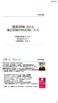 職業訓練における簿記初級の利活用について 日商検定推進アドバイザー株式会社ウィザード代表取締役小林仁 小林仁プロフィール 昭和 45 年生 埼玉県さいたま市出身 大学卒業後 団体職員として就業し 2 度の転職経験を経て 平成 14 年に有限会社ウィザード ( 現株式会社ウィザード ) 設立 職業訓練受託 12 年目延べ 2,300 人の方に就職支援を行う 平成 24 年 1 月には学習サービスの国際規格
職業訓練における簿記初級の利活用について 日商検定推進アドバイザー株式会社ウィザード代表取締役小林仁 小林仁プロフィール 昭和 45 年生 埼玉県さいたま市出身 大学卒業後 団体職員として就業し 2 度の転職経験を経て 平成 14 年に有限会社ウィザード ( 現株式会社ウィザード ) 設立 職業訓練受託 12 年目延べ 2,300 人の方に就職支援を行う 平成 24 年 1 月には学習サービスの国際規格
科目名情報処理応用担当教員濵田秀二常勤 非常勤実務経験有 対象学年 2 年対象学科環境情報システム学科コース情報プロフェッショナルコース履修時間 60 学修内容 情報処理技術者試験の IT パスポート試験 および 基本情報技術試験 の合格を目指し 過去問題の演習を行う 到達目標 情報処理技術者試験の
 科目名情報処理応用担当教員濵田秀二常勤 非常勤実務経験有 対象学年 2 年対象学科環境情報システム学科コース情報プロフェッショナルコース履修時間 60 情報処理技術者試験の IT パスポート試験 および 基本情報技術試験 の合格を目指し 過去問題の演習を行う 情報処理技術者試験の IT パスポート試験 および 基本情報技術試験 の合格を目指す 授業の方法過去問題集による演習を行う 成績の評価期末の筆記試験
科目名情報処理応用担当教員濵田秀二常勤 非常勤実務経験有 対象学年 2 年対象学科環境情報システム学科コース情報プロフェッショナルコース履修時間 60 情報処理技術者試験の IT パスポート試験 および 基本情報技術試験 の合格を目指し 過去問題の演習を行う 情報処理技術者試験の IT パスポート試験 および 基本情報技術試験 の合格を目指す 授業の方法過去問題集による演習を行う 成績の評価期末の筆記試験
はじめに このスタートアップマニュアルは はじめて弊社サービスをご利用される方のためにご用意していますので ホームページ運営に必要な ごく基本的な使い方だけをご紹介しています 詳しい使い方の説明は オンラインマニュアルをご覧ください ホームページ運営にあたりどんなによい商品やすばらしい技術であっても
 はじめに このスタートアップマニュアルは はじめて弊社サービスをご利用される方のためにご用意していますので ホームページ運営に必要な ごく基本的な使い方だけをご紹介しています 詳しい使い方の説明は オンラインマニュアルをご覧ください ホームページ運営にあたりどんなによい商品やすばらしい技術であっても 対応が悪かったり 問い合わせに対する返事が遅ければ お客様は離れていってしまいます 常にお客様に対応できる体制づくりが大切です
はじめに このスタートアップマニュアルは はじめて弊社サービスをご利用される方のためにご用意していますので ホームページ運営に必要な ごく基本的な使い方だけをご紹介しています 詳しい使い方の説明は オンラインマニュアルをご覧ください ホームページ運営にあたりどんなによい商品やすばらしい技術であっても 対応が悪かったり 問い合わせに対する返事が遅ければ お客様は離れていってしまいます 常にお客様に対応できる体制づくりが大切です
Microsoft Word - WindowsVista活用
 目次 第 1 章 WINDOWS VISTA の概要... 1 1-1 WINDOWS VISTA とは... 1 1-2 WINDOWS シリーズの歴史... 2 第 2 章ファイルの操作... 3 2-1 個人ファイルが置かれる場所... 3 2-2 メモ帳を開く... 8 2-3 ファイルを好きな場所に保存する... 10 2-4 ドキュメントを開く... 14 2-5 ファイルの表示を変更する...
目次 第 1 章 WINDOWS VISTA の概要... 1 1-1 WINDOWS VISTA とは... 1 1-2 WINDOWS シリーズの歴史... 2 第 2 章ファイルの操作... 3 2-1 個人ファイルが置かれる場所... 3 2-2 メモ帳を開く... 8 2-3 ファイルを好きな場所に保存する... 10 2-4 ドキュメントを開く... 14 2-5 ファイルの表示を変更する...
SmartSkill Campus ご利用ガイド
 画面イメージは実際の画面と異なる場合があります 管理側の設定により 項目が異なる場合があります SmartSkill Campus ご利用ガイド 受講者編 2017/09/29 REVIC Global Co.,Ltd. 目次 1. アクセス方法... 1 2. パスワードを忘れた場合... 3 3. ヘルプ お問い合わせ... 4 4. プロフィールを編集する... 5 5. パスワードを変更する...
画面イメージは実際の画面と異なる場合があります 管理側の設定により 項目が異なる場合があります SmartSkill Campus ご利用ガイド 受講者編 2017/09/29 REVIC Global Co.,Ltd. 目次 1. アクセス方法... 1 2. パスワードを忘れた場合... 3 3. ヘルプ お問い合わせ... 4 4. プロフィールを編集する... 5 5. パスワードを変更する...
情報技術論 教養科目 4 群 / 選択 / 前期 / 講義 / 2 単位 / 1 年次司書資格科目 / 必修 ここ数年で急速に身近な生活の中に浸透してきた情報通信技術 (ICT) の基礎知識や概念を学ぶことにより 現代の社会基盤であるインターネットやコンピュータ システムの利点 欠点 それらをふまえ
 メディアと情報伝達 大野隆士近藤諭 教養科目 4 群 / 選択 / 後期 / 講義 / 2 単位 / 1 年次 教養科目 受講生参加科目 司書資格科目 / 選択 メディアの発展とそれに伴うコミュニケーションへの影響についての理解を通して コミュニケーションや情報伝達がどのように変化してきたのかを学ぶ 方法として 授業内でグループを組み ディスカッション 問題発見 解決法の提示などといったアクティブ
メディアと情報伝達 大野隆士近藤諭 教養科目 4 群 / 選択 / 後期 / 講義 / 2 単位 / 1 年次 教養科目 受講生参加科目 司書資格科目 / 選択 メディアの発展とそれに伴うコミュニケーションへの影響についての理解を通して コミュニケーションや情報伝達がどのように変化してきたのかを学ぶ 方法として 授業内でグループを組み ディスカッション 問題発見 解決法の提示などといったアクティブ
金沢八景 ( 室の木 ) キャンパス オープン利用できる PC 施設 デスクトップ PC 179 台 ノート PC 37 台 カラーレーザープリンター 7 台 アシストセンター ( エテルニテ館 3 階 ) 開館時間 : 月 ~ 金 :9:00~20:00/ 土 :9:00~16:30 金沢八景キャ
 金沢八景 ( 室の木 ) キャンパス オープン利用できる PC 施設 デスクトップ PC 179 台 ノート PC 37 台 カラーレーザープリンター 7 台 アシストセンター ( エテルニテ館 3 階 ) 開館時間 : 月 ~ 金 :9:00~20:00/ 土 :9:00~16:30 金沢八景キャンパス ( 室の木 ) のエテルニテ館は 人間環境学部のシンボル的な建物です 館内には PC を利用
金沢八景 ( 室の木 ) キャンパス オープン利用できる PC 施設 デスクトップ PC 179 台 ノート PC 37 台 カラーレーザープリンター 7 台 アシストセンター ( エテルニテ館 3 階 ) 開館時間 : 月 ~ 金 :9:00~20:00/ 土 :9:00~16:30 金沢八景キャンパス ( 室の木 ) のエテルニテ館は 人間環境学部のシンボル的な建物です 館内には PC を利用
金沢八景キャンパス (Foresight21 館 ) オープン利用アプリケーション一覧 ソフトウェア名 Microsoft Office ProPlus (Word,Excel,PowerPoint,Access) 施設名 F-103 インターネットラウンジ A (64bit) F-903 B (3
 Foresight21 館 オープン利用できる PC 施設 デスクトップ PC 164 台 ノート PC 12 台 カラーレーザープリンタ 4 台 Foresight21 館は 高度情報化社会に対応した教育 学修の拠点となる金沢八景キャンパスのシンボルタワーです CAI 教室 オープン利用 PC 室のほか 一般教室には 持ち込んだ PC を容易にネットワーク接続できるように情報コンセントや無線 LAN
Foresight21 館 オープン利用できる PC 施設 デスクトップ PC 164 台 ノート PC 12 台 カラーレーザープリンタ 4 台 Foresight21 館は 高度情報化社会に対応した教育 学修の拠点となる金沢八景キャンパスのシンボルタワーです CAI 教室 オープン利用 PC 室のほか 一般教室には 持ち込んだ PC を容易にネットワーク接続できるように情報コンセントや無線 LAN
PowerPoint プレゼンテーション
 1 から始める Windows10 上級講座 ~ 入門編 Windows 10は マイクロソフト社がリリースしたOS( オペレーティングシステム ) です Windows Vista 以降は 7 8(8.1) と名称がつけられていますが 9 を飛び越すかたちで Windows 10 と名づけられています 2015 年 7 月 29 日にリリースされ 2015 年 10 月時点で最新のWindowsのバージョンです
1 から始める Windows10 上級講座 ~ 入門編 Windows 10は マイクロソフト社がリリースしたOS( オペレーティングシステム ) です Windows Vista 以降は 7 8(8.1) と名称がつけられていますが 9 を飛び越すかたちで Windows 10 と名づけられています 2015 年 7 月 29 日にリリースされ 2015 年 10 月時点で最新のWindowsのバージョンです
障害者向けコース e ラーニング科 平成 25 年 7 月開講 京都高等技術専門校キャラクター未来の匠くん 求職者訓練 ( 身体障害 精神障害者対象コース ) e ラーニング <DTP スペシャリスト科 > DTP の基本知識及び DTP ソフトの操作技能を習得し 効果的なチラシや出版物を作成できる
 障害者向けコース e ラーニング科 平成 25 年 7 月開講 京都高等技術専門校キャラクター未来の匠くん 求職者訓練 ( 身体障害 精神障害者対象コース ) e ラーニング DTP の基本知識及び DTP ソフトの操作技能を習得し 効果的なチラシや出版物を作成できるようになることを目指します ( フォトショップ イラストレーター インデザイン ) 訓練期間 : 平成
障害者向けコース e ラーニング科 平成 25 年 7 月開講 京都高等技術専門校キャラクター未来の匠くん 求職者訓練 ( 身体障害 精神障害者対象コース ) e ラーニング DTP の基本知識及び DTP ソフトの操作技能を習得し 効果的なチラシや出版物を作成できるようになることを目指します ( フォトショップ イラストレーター インデザイン ) 訓練期間 : 平成
障害者向けコース e ラーニング 平成 26 年 1 月開講 京都高等技術専門校キャラクター未来の匠くん 求職者訓練 ( 身体障害 精神障害者対象コース ) e ラーニング <DTP スペシャリスト科 > DTP の基本知識及び DTP ソフトの操作技能を習得し 効果的なチラシや出版物を作成できるよ
 障害者向けコース e ラーニング 平成 26 年 1 月開講 京都高等技術専門校キャラクター未来の匠くん 求職者訓練 ( 身体障害 精神障害者対象コース ) e ラーニング DTP の基本知識及び DTP ソフトの操作技能を習得し 効果的なチラシや出版物を作成できるようになることを目指します ( フォトショップ イラストレーター インデザイン ) 訓練期間 : 平成
障害者向けコース e ラーニング 平成 26 年 1 月開講 京都高等技術専門校キャラクター未来の匠くん 求職者訓練 ( 身体障害 精神障害者対象コース ) e ラーニング DTP の基本知識及び DTP ソフトの操作技能を習得し 効果的なチラシや出版物を作成できるようになることを目指します ( フォトショップ イラストレーター インデザイン ) 訓練期間 : 平成
目次 1. はじめに - ログインとトップ画面の見方 各種の設定について ログインしましょう トップ画面の見方について ユーザー情報を設定しましょう パスワードを変更しましょう 電子会議室のメール配信設定をしま
 イーデスク 3 導入マニュアル かんたん操作ガイド http://edesk.jp/ イーデスク 3 利用環境 パソコンで利用する場合 OS Microsoft Windows 2000, XP, Vista Mac OS 10.1.x, 10.2.x 以降 ブラウザ Microsoft Windows の場合 Microsoft Internet Explorer 5.5 SP2 以上 Mozilla
イーデスク 3 導入マニュアル かんたん操作ガイド http://edesk.jp/ イーデスク 3 利用環境 パソコンで利用する場合 OS Microsoft Windows 2000, XP, Vista Mac OS 10.1.x, 10.2.x 以降 ブラウザ Microsoft Windows の場合 Microsoft Internet Explorer 5.5 SP2 以上 Mozilla
問題 1 次の文章は 作業環境について述べたものである を解答群 { } より選び その記号で答えよ にあてはまる適切なもの 設問 1. < 図 1>はルーラーの一部である 1に示されるインデントマーカーを移動することにより を設定することができる < 図 1> { ア. 1 行目のインデントイ.
 Microsoft PowerPoint プレゼンテーション技能認定試験 上級 2007 サンプル問題 知識試験 制限時間 30 分 受験会場 受験番号 氏 名 問題 1 次の文章は 作業環境について述べたものである を解答群 { } より選び その記号で答えよ にあてはまる適切なもの 設問 1. < 図 1>はルーラーの一部である 1に示されるインデントマーカーを移動することにより を設定することができる
Microsoft PowerPoint プレゼンテーション技能認定試験 上級 2007 サンプル問題 知識試験 制限時間 30 分 受験会場 受験番号 氏 名 問題 1 次の文章は 作業環境について述べたものである を解答群 { } より選び その記号で答えよ にあてはまる適切なもの 設問 1. < 図 1>はルーラーの一部である 1に示されるインデントマーカーを移動することにより を設定することができる
4/12 木 4 物理学科 4/17 火 3 物理学科 4/17 火 4 物理学科 4/19 木 3 物理学科 4/19 木 4 物理学科 4/24 火 3 物理学科 4/24 火 4 物理学科 インターネット検索 1. 検索エンジンを使って インターネットをブラウズできる 2. フリーメールアカウ
 情報科学演習 責任者 コーディネーター 担当講座 学科 ( 分野 ) 物理学科佐藤英一教授 物理学科 対象学年 1 期間前期 単位数 2 単位 区分 時間数 演習 30 時間 学習方針 ( 講義概要等 ) 高性能のパソコンや携帯電話が家庭や学校を含むさまざまな分野に普及し ICT(Information and Communications Technology) いわゆる情報通信技術を有効に利用するための実践教育が重要となりつつある
情報科学演習 責任者 コーディネーター 担当講座 学科 ( 分野 ) 物理学科佐藤英一教授 物理学科 対象学年 1 期間前期 単位数 2 単位 区分 時間数 演習 30 時間 学習方針 ( 講義概要等 ) 高性能のパソコンや携帯電話が家庭や学校を含むさまざまな分野に普及し ICT(Information and Communications Technology) いわゆる情報通信技術を有効に利用するための実践教育が重要となりつつある
EPSON PM-D600 活用ガイド
 もくじ EPSON Creativity Suite EPSON Creativity Suite 製品紹介... 3 EPSON File Manager... 3 EPSON File Manager から起動できるアプリケーションソフト... 3 EPSON Creativity Suite 使い方... 5 起動方法... 5 使い方... 5 EPSON File Manager 製品紹介...
もくじ EPSON Creativity Suite EPSON Creativity Suite 製品紹介... 3 EPSON File Manager... 3 EPSON File Manager から起動できるアプリケーションソフト... 3 EPSON Creativity Suite 使い方... 5 起動方法... 5 使い方... 5 EPSON File Manager 製品紹介...
WORD 実用講座 2018 年 9 月 18 日 パソコンを使いこなす会 第 12 回分科会のテーマ : - 募集案内の作成 2- 今回は パソコン講座 の募集案内のビラを作成します このテキストと同時にお送りした ビラ_Sample.pdf を参考にして作成してください ビラに注目してもらうため
 WORD 実用講座 2018 年 9 月 18 日 パソコンを使いこなす会 第 12 回分科会のテーマ : - 募集案内の作成 2- 今回は パソコン講座 の募集案内のビラを作成します このテキストと同時にお送りした ビラ_Sample.pdf を参考にして作成してください ビラに注目してもらうために単なる文言の羅列よりも ワードアート 吹き出し 二重袋文字 テキストボックス等を使ってインパクトのある文書を作成します
WORD 実用講座 2018 年 9 月 18 日 パソコンを使いこなす会 第 12 回分科会のテーマ : - 募集案内の作成 2- 今回は パソコン講座 の募集案内のビラを作成します このテキストと同時にお送りした ビラ_Sample.pdf を参考にして作成してください ビラに注目してもらうために単なる文言の羅列よりも ワードアート 吹き出し 二重袋文字 テキストボックス等を使ってインパクトのある文書を作成します
< 住所録の作成 > 宛名印刷には 差し込む住所録ファイルが必要です Excel を使って住所録を作成しましょう Excel の起動 エクセルを起動しましょう ( スタートボタン ) をクリック すべてのプログラム をポイント Microsoft Office をクリック Microsoft Off
 Word2007 Word のはがき宛名印刷ウィザードを使って はがきの宛名面の作成 をしましょう 差し込む住所録ファイルは エクセルで作成します 暮らしのパソコンいろは 早稲田公民館 ICT サポートボランティア < 住所録の作成 > 宛名印刷には 差し込む住所録ファイルが必要です Excel を使って住所録を作成しましょう Excel の起動 エクセルを起動しましょう ( スタートボタン ) をクリック
Word2007 Word のはがき宛名印刷ウィザードを使って はがきの宛名面の作成 をしましょう 差し込む住所録ファイルは エクセルで作成します 暮らしのパソコンいろは 早稲田公民館 ICT サポートボランティア < 住所録の作成 > 宛名印刷には 差し込む住所録ファイルが必要です Excel を使って住所録を作成しましょう Excel の起動 エクセルを起動しましょう ( スタートボタン ) をクリック
2 Word2010 応用 第 1 章書式設定 第 5 章グループ作業で役立つ機能 1.1 文字書式と段落書式 10 分 / 5.1 コメントの活用 15 分 / 1.2 スタイルの登録と利用 15 分 / 5.2 変更履歴の活用 20 分 / 1.3 組み込みスタイルの利用 10 分 / 5.3
 1 Word2010 基礎 第 1 章 Word の基本操作 第 4 章表の作成と編集 1.1 Word の特徴 10 分 / 4.1 表の概念と構成要素 5 分 / 1.2 Word の起動 5 分 / 4.2 表の挿入 10 分 / 1.3 Word の画面構成 5 分 / 4.3 表への文字の入力 10 分 / 1.4 ファイル操作 10 分 / 4.4 表の編集 20 分 / 1.5 画面の操作
1 Word2010 基礎 第 1 章 Word の基本操作 第 4 章表の作成と編集 1.1 Word の特徴 10 分 / 4.1 表の概念と構成要素 5 分 / 1.2 Word の起動 5 分 / 4.2 表の挿入 10 分 / 1.3 Word の画面構成 5 分 / 4.3 表への文字の入力 10 分 / 1.4 ファイル操作 10 分 / 4.4 表の編集 20 分 / 1.5 画面の操作
I T 実務速修科 保育ルームあり 平成 23 年度 1 月開講 知識等習得コース求職者訓練 I T 実務速修科 ビジネスにおいて Office 系ソフトウェア操作は必須! 求職ニーズに対応し実務に必要なパソコンを活用 する技術を習得します! 訓練期間 : 訓練会場 : 実施機関 : 募集期間 :
 保育ルームあり 平成 23 年度 1 月開講 知識等習得コース求職者訓練 ビジネスにおいて Office 系ソフトウェア操作は必須! 求職ニーズに対応し実務に必要なパソコンを活用 する技術を習得します! 訓練期間 : 訓練会場 : 実施機関 : 募集期間 : ~ 平成 24 年 1 月 6 日 ( 金 ) 平成 24 年 3 月 2 日 ( 金 ) 株式会社モーリス ~ 平成 23 年 10 月 20
保育ルームあり 平成 23 年度 1 月開講 知識等習得コース求職者訓練 ビジネスにおいて Office 系ソフトウェア操作は必須! 求職ニーズに対応し実務に必要なパソコンを活用 する技術を習得します! 訓練期間 : 訓練会場 : 実施機関 : 募集期間 : ~ 平成 24 年 1 月 6 日 ( 金 ) 平成 24 年 3 月 2 日 ( 金 ) 株式会社モーリス ~ 平成 23 年 10 月 20
Episys301と見える化君の使用方法
 Episys と見える化君 使用方法をわかりやすく解説します 職業感染制御研究会 ホームページ :http://jrgoicp.umin.ac.jp/ このスライドの内容 エピネット日本版 EpisysA&B301 そして見える化君とは エピネット日本版 EpisysA&B301 の入手方法 EpisysA&B301 と見える化君を簡単解説 EpisysA&B301の使い始め EpisysA&B301の基本操作
Episys と見える化君 使用方法をわかりやすく解説します 職業感染制御研究会 ホームページ :http://jrgoicp.umin.ac.jp/ このスライドの内容 エピネット日本版 EpisysA&B301 そして見える化君とは エピネット日本版 EpisysA&B301 の入手方法 EpisysA&B301 と見える化君を簡単解説 EpisysA&B301の使い始め EpisysA&B301の基本操作
Microsoft Word - BRマニュアル教員用new.docx
 BookRoll マニュアル 教員用 BookRoll 1.1 BookRoll とは BookRoll は 講義で使用するデジタル教材や資料を学内ユーザーに閲覧可能するシステムです オンライン環境があればいつでもどこでもパソコンやスマートフォンの Web ブラウザから閲覧することができます また 閲覧画面では ブックマークやマーカー メモ機能を利用し 学習に活用することができます BookRoll
BookRoll マニュアル 教員用 BookRoll 1.1 BookRoll とは BookRoll は 講義で使用するデジタル教材や資料を学内ユーザーに閲覧可能するシステムです オンライン環境があればいつでもどこでもパソコンやスマートフォンの Web ブラウザから閲覧することができます また 閲覧画面では ブックマークやマーカー メモ機能を利用し 学習に活用することができます BookRoll
Microsoft Word - Windows10 活用(1版)
 目次 第 1 章テキストの概要... 1 1-1 本書で学ぶ内容... 1 1-2 本書を行う前に ( ウィンドウズ 10 でない場合 )... 5 第 2 章壁紙の変更... 6 2-1 壁紙を変更する... 6 2-2 壁紙にしたい画像があるフォルダーを開く... 8 2-3 画像を壁紙に設定する... 9 2-4 ウィンドウズ 10 の標準の壁紙に変更する... 11 第 3 章タスクバーの整理...
目次 第 1 章テキストの概要... 1 1-1 本書で学ぶ内容... 1 1-2 本書を行う前に ( ウィンドウズ 10 でない場合 )... 5 第 2 章壁紙の変更... 6 2-1 壁紙を変更する... 6 2-2 壁紙にしたい画像があるフォルダーを開く... 8 2-3 画像を壁紙に設定する... 9 2-4 ウィンドウズ 10 の標準の壁紙に変更する... 11 第 3 章タスクバーの整理...
PowerPoint 2010 の基本操作 1 PowerPoint 2010 を起動し, 作業画面や表示モードを確認しましょう (1) デスクトップ画面の左下のスタートボタンを押し, すべてのプログラム を選択します (2) Microsoft office から Microsoft Office
 校内研修 自主研修用テキスト プレゼンテーションソフト を活用した教材作成 1 -PowerPoint2010 基本操作編 - 広島県立教育センター PowerPoint 2010 の基本操作 1 PowerPoint 2010 を起動し, 作業画面や表示モードを確認しましょう (1) デスクトップ画面の左下のスタートボタンを押し, すべてのプログラム を選択します (2) Microsoft office
校内研修 自主研修用テキスト プレゼンテーションソフト を活用した教材作成 1 -PowerPoint2010 基本操作編 - 広島県立教育センター PowerPoint 2010 の基本操作 1 PowerPoint 2010 を起動し, 作業画面や表示モードを確認しましょう (1) デスクトップ画面の左下のスタートボタンを押し, すべてのプログラム を選択します (2) Microsoft office
とする MCT MOS 等の資格を有するか またはそれと同等レベルであることとし MCT 等の資格保有者の場合は証明書の写しを 同等の技術を持つ場合はこれを証する書類を契約時に提出すること 講師は 契約会社で講習指導を受けパソコンの講習技術だけではなく一般的なコミュニケーション能力の基準をクリアし
 平成 30 年度ビジネス PC 研修業務委託仕様書 公益財団法人川崎市産業振興財団 ( 以下 財団 という ) が実施する 平成 30 年度 ビジネス PC 研修 にかかる業務委託の仕様は 以下のとおりとする 1. 委託する研修 ( 講座 ) の内容 (1) 実施期間 平成 30 年 4 月 1 日 ~ 平成 31 年 3 月 31 日 (2) 開始場所 川崎市産業振興会館 8 階第 1コンピュータ研修室
平成 30 年度ビジネス PC 研修業務委託仕様書 公益財団法人川崎市産業振興財団 ( 以下 財団 という ) が実施する 平成 30 年度 ビジネス PC 研修 にかかる業務委託の仕様は 以下のとおりとする 1. 委託する研修 ( 講座 ) の内容 (1) 実施期間 平成 30 年 4 月 1 日 ~ 平成 31 年 3 月 31 日 (2) 開始場所 川崎市産業振興会館 8 階第 1コンピュータ研修室
0308 OA事務科
 訓練実施機関名 : 訓練カリキュラム 認定様式第 5 号 基礎コース ( 訓練の種別 実践コース ( 03 営業 販売 事務分野 建設人材育成コース職場復帰支援コース託児サービス支援付訓練コース短時間訓練コース ( 基礎コースのみ ( 基礎コースのみ OA 事務科訓練科名 40 文字以内で記入してください 募集期間 ( 予定 ~ 就職を想定する職業 職種 OA 事務員 選考日 ( 予定 選考方法 面接
訓練実施機関名 : 訓練カリキュラム 認定様式第 5 号 基礎コース ( 訓練の種別 実践コース ( 03 営業 販売 事務分野 建設人材育成コース職場復帰支援コース託児サービス支援付訓練コース短時間訓練コース ( 基礎コースのみ ( 基礎コースのみ OA 事務科訓練科名 40 文字以内で記入してください 募集期間 ( 予定 ~ 就職を想定する職業 職種 OA 事務員 選考日 ( 予定 選考方法 面接
【音速オンライン】各コースの受講料
 1/5 このページは Ctrl キーを押しながらマウスの 輪部分を回すと 文字が大きくなって読みやすくなります できれば印刷ください 速オンライン 各コースの受講料 ( 全 5 ページ ) コース Business コース Total Skillup コース 目的 Excel Word PowerPoint の を め パソコン仕事のスピードを加速させる Business コースのスキルに加えて 日常
1/5 このページは Ctrl キーを押しながらマウスの 輪部分を回すと 文字が大きくなって読みやすくなります できれば印刷ください 速オンライン 各コースの受講料 ( 全 5 ページ ) コース Business コース Total Skillup コース 目的 Excel Word PowerPoint の を め パソコン仕事のスピードを加速させる Business コースのスキルに加えて 日常
Microsoft Word - 操作マニュアル(PowerPoint2013)
 PowerPoint2013 基本操作 P.1 PowerPoint2013 基本操作 1.PowerPoint2013 の起動... 2 2. スライドのサンプル... 3 3. スライドの作成... 4 4. 文字の入力とテキストボックス... 5 5. 図の作成と書式設定... 5 6. グラフの作成... 6 7. 背景デザインと配色... 7 8. アニメーション効果... 8 9. スライドショーの実行...
PowerPoint2013 基本操作 P.1 PowerPoint2013 基本操作 1.PowerPoint2013 の起動... 2 2. スライドのサンプル... 3 3. スライドの作成... 4 4. 文字の入力とテキストボックス... 5 5. 図の作成と書式設定... 5 6. グラフの作成... 6 7. 背景デザインと配色... 7 8. アニメーション効果... 8 9. スライドショーの実行...
Microsoft Word - H1369 インターネット1(IE版)(T)
 目 次 第 1 章インターネットの概要... 1 1-1 インターネットとは... 1 1-2 インターネットでできること... 2 第 2 章インターネットを見るためのソフト... 5 2-1 ブラウザ とは... 5 2-2 ブラウザ はいくつか種類がある... 5 第 3 章 IEの起動と終了... 7 3-1 IEの起動... 7 3-2 IEを閉じる... 12 第 4 章インターネットを閲覧する...
目 次 第 1 章インターネットの概要... 1 1-1 インターネットとは... 1 1-2 インターネットでできること... 2 第 2 章インターネットを見るためのソフト... 5 2-1 ブラウザ とは... 5 2-2 ブラウザ はいくつか種類がある... 5 第 3 章 IEの起動と終了... 7 3-1 IEの起動... 7 3-2 IEを閉じる... 12 第 4 章インターネットを閲覧する...
1. ボイステクノに問い合わせ スマホで議事録 Pro のご利用に際して 専用のお問合せページ(Ctrl キーを押しながらクリック ) ページを開き 必要事項を入力し 送信してください 手動で URL を入力する場合は を
 スマホで議事録 Pro 体験版 取扱説明書 本取扱説明書で記載している画像は Windows 10 ( 一部 :Windows 7) で取得したものです OS の種類によっては 異なる画面イメージになります - 1 - 1. ボイステクノに問い合わせ スマホで議事録 Pro のご利用に際して 専用のお問合せページ(Ctrl キーを押しながらクリック ) ページを開き 必要事項を入力し 送信してください
スマホで議事録 Pro 体験版 取扱説明書 本取扱説明書で記載している画像は Windows 10 ( 一部 :Windows 7) で取得したものです OS の種類によっては 異なる画面イメージになります - 1 - 1. ボイステクノに問い合わせ スマホで議事録 Pro のご利用に際して 専用のお問合せページ(Ctrl キーを押しながらクリック ) ページを開き 必要事項を入力し 送信してください
(Microsoft Word - 01PowerPoint\217\343\213\211C\203p\203^\201[\203\223\222m\216\257\225\\\216\206.doc)
 Microsoft PowerPoint プレゼンテーション技能認定試験 上級 2003 サンプル問題 知識試験 制限時間 30 分 受験会場 受験番号 氏 名 問題 1 次の文章は 作業環境について述べたものである を解答群 { } より選び その記号で答えよ にあてはまる適切なもの 設問 1. はルーラーの一部で 1 に示されるインデントマーカーは 設定するものである を { ア. 先頭行のインデントイ.
Microsoft PowerPoint プレゼンテーション技能認定試験 上級 2003 サンプル問題 知識試験 制限時間 30 分 受験会場 受験番号 氏 名 問題 1 次の文章は 作業環境について述べたものである を解答群 { } より選び その記号で答えよ にあてはまる適切なもの 設問 1. はルーラーの一部で 1 に示されるインデントマーカーは 設定するものである を { ア. 先頭行のインデントイ.
情報処理入門
 情報処理入門 第 1 回講義 Rev.20180405 再履修学生への連絡 2 情報処理入門を再履修する学生は, 下記に沿って届け出ること 文学部 環境共生学部の再履修学生は, 必ず所属する学部学科の情報処理入門クラスの担当教員に再履修する旨を届け出る 総合管理学部の再履修学生は, 下記クラスを再履修クラスとするので, 必ず当該クラスの担当教員に再履修する旨を届け出る 月曜日 4 限目 総管 ij
情報処理入門 第 1 回講義 Rev.20180405 再履修学生への連絡 2 情報処理入門を再履修する学生は, 下記に沿って届け出ること 文学部 環境共生学部の再履修学生は, 必ず所属する学部学科の情報処理入門クラスの担当教員に再履修する旨を届け出る 総合管理学部の再履修学生は, 下記クラスを再履修クラスとするので, 必ず当該クラスの担当教員に再履修する旨を届け出る 月曜日 4 限目 総管 ij
やさしく名刺ファイリング Pro とは? OKI 複合機のスキャナ機能を活用し 大量の名刺やハガキを文字認識 (OCR) し データベース化することで名刺情報を管理 活用するソフトフェアです < やさしく名刺ファイリング Pro 起動画面 > ネットワーク経由で直接保存 名刺スキャン PC の共有フ
 やさしく名刺ファイリング Pro ( 使い方編 ) Copyright 2013 Oki Electric Industry Co., Ltd 1 やさしく名刺ファイリング Pro とは? OKI 複合機のスキャナ機能を活用し 大量の名刺やハガキを文字認識 (OCR) し データベース化することで名刺情報を管理 活用するソフトフェアです < やさしく名刺ファイリング Pro 起動画面 > ネットワーク経由で直接保存
やさしく名刺ファイリング Pro ( 使い方編 ) Copyright 2013 Oki Electric Industry Co., Ltd 1 やさしく名刺ファイリング Pro とは? OKI 複合機のスキャナ機能を活用し 大量の名刺やハガキを文字認識 (OCR) し データベース化することで名刺情報を管理 活用するソフトフェアです < やさしく名刺ファイリング Pro 起動画面 > ネットワーク経由で直接保存
ホームページのクオリティアップ術 運用編 全8回 第1回 無料版Office Googleが提供するWordやExcelのようなWebアプリケーションを利用して 原稿や情報を管理しよう 執筆 赤間 公太郎 株式会社マジカルリミックス "ホームページのクオリティアップ術 運用編"のコラムを担当する マ
 ホームページのクオリティアップ術 運用編 全8回 第1回 無料版Office Googleが提供するWordやExcelのようなWebアプリケーションを利用して 原稿や情報を管理しよう 執筆 赤間 公太郎 株式会社マジカルリミックス "ホームページのクオリティアップ術 運用編"のコラムを担当する マジカルリミックスの赤間です 全8回のこのコラムでは ホームページの運用に役立つサービスやその利用方法をご紹介していきます
ホームページのクオリティアップ術 運用編 全8回 第1回 無料版Office Googleが提供するWordやExcelのようなWebアプリケーションを利用して 原稿や情報を管理しよう 執筆 赤間 公太郎 株式会社マジカルリミックス "ホームページのクオリティアップ術 運用編"のコラムを担当する マジカルリミックスの赤間です 全8回のこのコラムでは ホームページの運用に役立つサービスやその利用方法をご紹介していきます
TunesGo (Win 版 ) ガイド Chapter1: 製品のインストール 1-1 製品のダウンロード 1-2 製品のインストール 1-3 製品の登録 Chapter2: データの転送 2-1 ios デバイスを PC に接続する 2-2 デバイスのメディアを itunes に転送 2-3 デ
 TunesGo (Win 版 ) ガイド Chapter1: 製品のインストール 1-1 製品のダウンロード 1-2 製品のインストール 1-3 製品の登録 Chapter2: データの転送 2-1 ios デバイスを PC に接続する 2-2 デバイスのメディアを itunes に転送 2-3 デバイスのメディアを PC に転送 2-4 デバイスのプレイリストを PC または itunes に転送
TunesGo (Win 版 ) ガイド Chapter1: 製品のインストール 1-1 製品のダウンロード 1-2 製品のインストール 1-3 製品の登録 Chapter2: データの転送 2-1 ios デバイスを PC に接続する 2-2 デバイスのメディアを itunes に転送 2-3 デバイスのメディアを PC に転送 2-4 デバイスのプレイリストを PC または itunes に転送
_前付.indd
 ICT 活用調査 ここからは 携帯電話 デスクトップ コンピュータ ノートパソコン スマートフォン タブレット型コンピュータ ゲーム機 インターネットに接続しているテレビなど 様々な IT 機器 ( デジタルメディア デジタル機器 ) の利用状況についてお聞きします IC001 自宅にある機器問 1 次のもののうち 自宅であなたが利用できる機器はありますか (1)~(11) のそれぞれについて あてはまるものを一つ選んで下さい
ICT 活用調査 ここからは 携帯電話 デスクトップ コンピュータ ノートパソコン スマートフォン タブレット型コンピュータ ゲーム機 インターネットに接続しているテレビなど 様々な IT 機器 ( デジタルメディア デジタル機器 ) の利用状況についてお聞きします IC001 自宅にある機器問 1 次のもののうち 自宅であなたが利用できる機器はありますか (1)~(11) のそれぞれについて あてはまるものを一つ選んで下さい
EPSON PM-A890
 もくじ EPSON Creativity Suite EPSON Creativity Suite 製品紹介... 3 EPSON File Manager... 3 EPSON File Manager から起動できるアプリケーションソフト... 3 EPSON Creativity Suite 使い方... 5 起動方法... 5 使い方... 5 EPSON File Manager 製品紹介...
もくじ EPSON Creativity Suite EPSON Creativity Suite 製品紹介... 3 EPSON File Manager... 3 EPSON File Manager から起動できるアプリケーションソフト... 3 EPSON Creativity Suite 使い方... 5 起動方法... 5 使い方... 5 EPSON File Manager 製品紹介...
1. インストール方法 STEP 1 ダウンロードしたファイルを任意の場所に解凍します Windows 標準の機能を用いて解凍する場合は ファイルを選択して 右クリックメニューから [ すべて展開 ] を選択し 表示されたメッセージに従って解凍します STEP 2 解凍されたフォルダにある Setu
![1. インストール方法 STEP 1 ダウンロードしたファイルを任意の場所に解凍します Windows 標準の機能を用いて解凍する場合は ファイルを選択して 右クリックメニューから [ すべて展開 ] を選択し 表示されたメッセージに従って解凍します STEP 2 解凍されたフォルダにある Setu 1. インストール方法 STEP 1 ダウンロードしたファイルを任意の場所に解凍します Windows 標準の機能を用いて解凍する場合は ファイルを選択して 右クリックメニューから [ すべて展開 ] を選択し 表示されたメッセージに従って解凍します STEP 2 解凍されたフォルダにある Setu](/thumbs/91/105444474.jpg) スマホで議事録 体験版 取扱説明書 本取扱説明書で記載している画像は Windows 10 ( 一部 :Windows 7) で取得したものです OS の種類によっては 異なる画面イメージになります - 1 - 1. インストール方法 STEP 1 ダウンロードしたファイルを任意の場所に解凍します Windows 標準の機能を用いて解凍する場合は ファイルを選択して 右クリックメニューから [ すべて展開
スマホで議事録 体験版 取扱説明書 本取扱説明書で記載している画像は Windows 10 ( 一部 :Windows 7) で取得したものです OS の種類によっては 異なる画面イメージになります - 1 - 1. インストール方法 STEP 1 ダウンロードしたファイルを任意の場所に解凍します Windows 標準の機能を用いて解凍する場合は ファイルを選択して 右クリックメニューから [ すべて展開
Microsoft Word - 09isA03.doc
 授業ホームページ URL: http://www.fl.reitaku-u.ac.jp/~schiba/is/ 2009.10 情報科学 A 資料 デスクトップ プレゼンテーションのポイント 担当笹原 千葉 野瀬 ポイント : Microsoft Power Point などのプレゼンテーションソフトを使って発表を行うことを, デスクトップ プレゼンテーション (DeskTop PResentation,
授業ホームページ URL: http://www.fl.reitaku-u.ac.jp/~schiba/is/ 2009.10 情報科学 A 資料 デスクトップ プレゼンテーションのポイント 担当笹原 千葉 野瀬 ポイント : Microsoft Power Point などのプレゼンテーションソフトを使って発表を行うことを, デスクトップ プレゼンテーション (DeskTop PResentation,
PP
 未成年の携帯電話 利用実態調査 ~ 携帯の購入 機種変更が進むクリスマスを前に 小 中 高校生 1,236 人の意識 実態を調査 ~ グラフ資料 Q: あなたが持っている携帯電話は次のどのタイプですか?( いくつでも ) 8 6 71% フィルタリング 通常の携帯電話 ( ガラケー フィーチャーフォン ) 制限機能付きの子ども向け携帯電話 Q: あなたは今後 を使ってみたいですか? (Android)
未成年の携帯電話 利用実態調査 ~ 携帯の購入 機種変更が進むクリスマスを前に 小 中 高校生 1,236 人の意識 実態を調査 ~ グラフ資料 Q: あなたが持っている携帯電話は次のどのタイプですか?( いくつでも ) 8 6 71% フィルタリング 通常の携帯電話 ( ガラケー フィーチャーフォン ) 制限機能付きの子ども向け携帯電話 Q: あなたは今後 を使ってみたいですか? (Android)
目 次 タイトルの作成... 1 新しいスライドを作成... 1 画像の挿入... 2 テキストボックスの挿入... 4 練習問題 表の挿入... 7 グラフの挿入... 8 図形の挿入... 9 テーマの設定 アニメーションの設定 グラフの系列別のアニメーショ
 パワーポイントで 会社案内作成 目 次 タイトルの作成... 1 新しいスライドを作成... 1 画像の挿入... 2 テキストボックスの挿入... 4 練習問題 1... 6 表の挿入... 7 グラフの挿入... 8 図形の挿入... 9 テーマの設定... 10 アニメーションの設定... 11 グラフの系列別のアニメーションの設定... 13 アニメーションの軌跡の設定... 14 練習問題
パワーポイントで 会社案内作成 目 次 タイトルの作成... 1 新しいスライドを作成... 1 画像の挿入... 2 テキストボックスの挿入... 4 練習問題 1... 6 表の挿入... 7 グラフの挿入... 8 図形の挿入... 9 テーマの設定... 10 アニメーションの設定... 11 グラフの系列別のアニメーションの設定... 13 アニメーションの軌跡の設定... 14 練習問題
ATOK Syncの設定方法と使い方(Windows用)
 ATOK Sync アドバンス 設定方法と使い方 ~ Windows 版をお使いの方へ ~ ATOK Sync アドバンス とは 単語登録や学習した内容を保存する ユーザー辞書 や お気に入り文書 省入力データ 確定履歴 のデータなどをインターネット上のサーバーに置いて 自分のコンピュータのデータと同期をとることができるサービスです Windows 版の ATOK のほか Mac 版やスマートフォン向けの
ATOK Sync アドバンス 設定方法と使い方 ~ Windows 版をお使いの方へ ~ ATOK Sync アドバンス とは 単語登録や学習した内容を保存する ユーザー辞書 や お気に入り文書 省入力データ 確定履歴 のデータなどをインターネット上のサーバーに置いて 自分のコンピュータのデータと同期をとることができるサービスです Windows 版の ATOK のほか Mac 版やスマートフォン向けの
Microsoft Word - 資料5-1_資料掲載_ver docx
 ( 資料 5-1) 授業資料の掲載 授業資料を掲載する手順について説明します. ここでは,PDF と Powerpoint ファイルを例に説明しますが, 他の形式のファイルも資料として掲載可能です. 1. コースメニュー画面のコンテンツ一覧から, 資料 の 新規作成 を選択 あるいは, 編集 / 削除 をクリック後, 下画面で 新規作成 を選択しても構いません. 1 2. オプション設定 画面で,
( 資料 5-1) 授業資料の掲載 授業資料を掲載する手順について説明します. ここでは,PDF と Powerpoint ファイルを例に説明しますが, 他の形式のファイルも資料として掲載可能です. 1. コースメニュー画面のコンテンツ一覧から, 資料 の 新規作成 を選択 あるいは, 編集 / 削除 をクリック後, 下画面で 新規作成 を選択しても構いません. 1 2. オプション設定 画面で,
